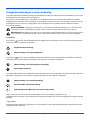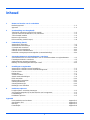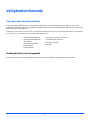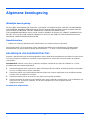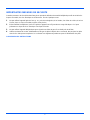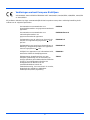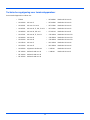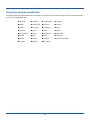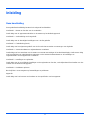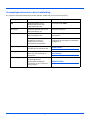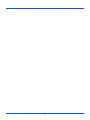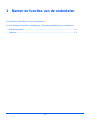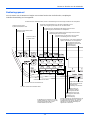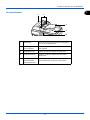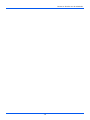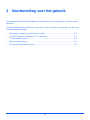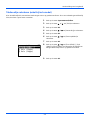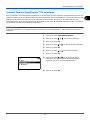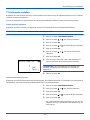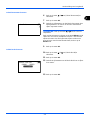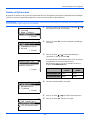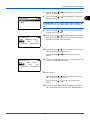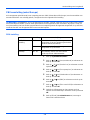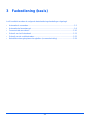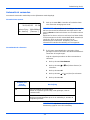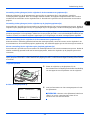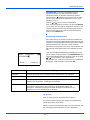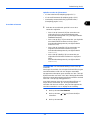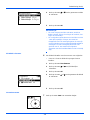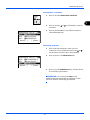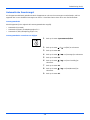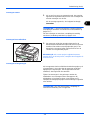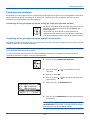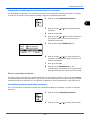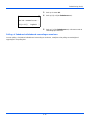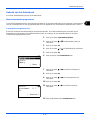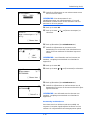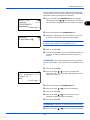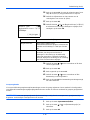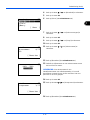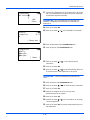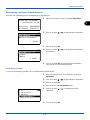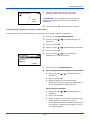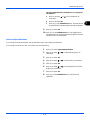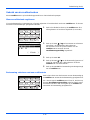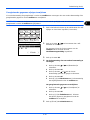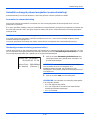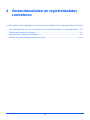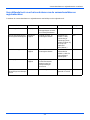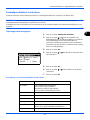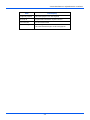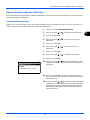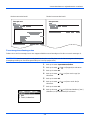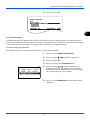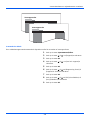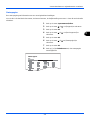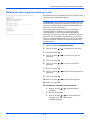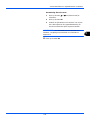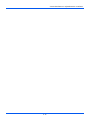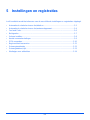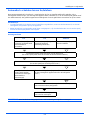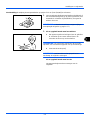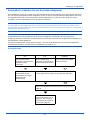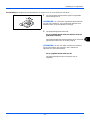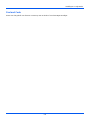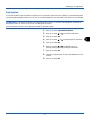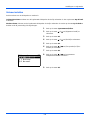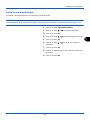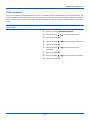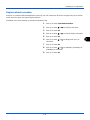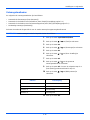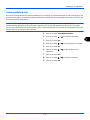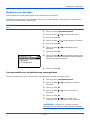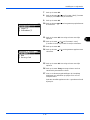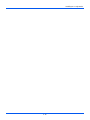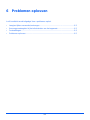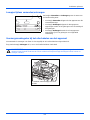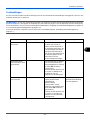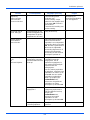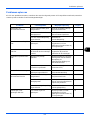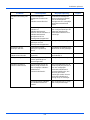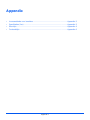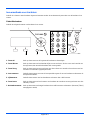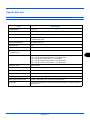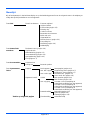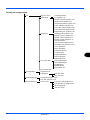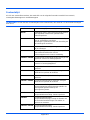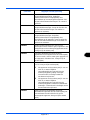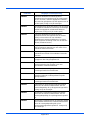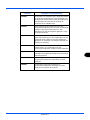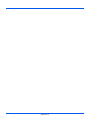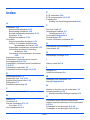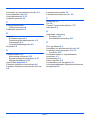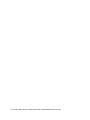INSTRUCTIE-
HANDLEIDING
P-3025 MFP
P-3525 MFP
Kopiëren/Printen/Scannen/Faxen
A4
FAX SYSTEEM

i
Veiligheidsaanduidingen in deze handleiding
Lees deze gebruikershandleiding voordat u het faxapparaat in gebruik neemt. Bewaar de handleiding in de buurt van
het faxapparaat, zodat deze direct beschikbaar is.
De delen van deze handleiding en onderdelen van het faxapparaat die zijn aangeduid met symbolen, bevatten
veiligheidswaarschuwingen ter bescherming van de gebruiker, andere personen en voorwerpen in de buurt. Ze zijn
ook bedoeld voor een correct en veilig gebruik van het faxapparaat. De symbolen met hun betekenis worden
hieronder beschreven.
WAARSCHUWING: Dit geeft aan dat wanneer u onvoldoende aandacht besteedt aan of u zich niet op de
juiste wijze houdt aan de betreffende punten, dit kan leiden tot ernstig letsel of zelfs levensgevaar.
VOORZICHTIG: Dit geeft aan dat wanneer u onvoldoende aandacht besteedt aan of u zich niet op de juiste
wijze houdt aan de betreffende punten, dit kan leiden tot lichamelijk letsel of mechanische beschadiging.
Symbolen
Het symbool geeft aan dat het betreffende deel veiligheidswaarschuwingen bevat. Specifieke aandachtspunten
worden binnenin het symbool aangegeven.
Het symbool geeft aan dat het betreffende deel informatie bevat over niet-toegestane handelingen. Specifieke
informatie over de niet-toegestane handeling wordt binnenin het symbool aangegeven.
Het symbool
geeft aan dat het betreffende deel informatie bevat over handelingen die moeten worden uitgevoerd.
Specifieke informatie over de vereiste handeling wordt binnenin het symbool aangegeven.
Neem contact op met uw servicevertegenwoordiger om een vervanging te bestellen als de
veiligheidswaarschuwingen in deze gebruikershandleiding onleesbaar zijn of als de handleiding zelf ontbreekt. (tegen
betaling)
<Opmerking>
Wegens prestatie-updates zijn wijzigingen van de informatie in deze gebruikershandleiding voorbehouden zonder
voorafgaande kennisgeving.
.... [Algemene waarschuwing]
.... [Waarschuwing voor hoge temperatuur]
.... [Waarschuwing voor niet-toegestane handeling]
.... [Demontage verboden]
.... [Waarschuwing voor vereiste handeling]
.... [Haal de stekker uit het stopcontact]
.... [Sluit het apparaat altijd aan op een geaard stopcontact]

ii
Inhoud
1 Namen en functies van de onderdelen
Bedieningspaneel . . . . . . . . . . . . . . . . . . . . . . . . . . . . . . . . . . . . . . . . . . . . . . . . . . . . . . . . . . . . 1-2
Apparaat . . . . . . . . . . . . . . . . . . . . . . . . . . . . . . . . . . . . . . . . . . . . . . . . . . . . . . . . . . . . . . . . . . . 1-4
2 Voorbereiding voor het gebruik
Telefoonlijn selecteren (enkel bij inch-model) . . . . . . . . . . . . . . . . . . . . . . . . . . . . . . . . . . . . . . 2-2
Transmit Terminal Identification (TTI) selecteren . . . . . . . . . . . . . . . . . . . . . . . . . . . . . . . . . . . . 2-3
TTI-informatie instellen . . . . . . . . . . . . . . . . . . . . . . . . . . . . . . . . . . . . . . . . . . . . . . . . . . . . . . . . 2-4
Datum en tijd invoeren . . . . . . . . . . . . . . . . . . . . . . . . . . . . . . . . . . . . . . . . . . . . . . . . . . . . . . . . 2-6
PBX-aansluiting (enkel Europa) . . . . . . . . . . . . . . . . . . . . . . . . . . . . . . . . . . . . . . . . . . . . . . . . .2-8
3 Faxbediening (basis)
Automatisch verzenden . . . . . . . . . . . . . . . . . . . . . . . . . . . . . . . . . . . . . . . . . . . . . . . . . . . . . . . 3-2
Automatische faxontvangst . . . . . . . . . . . . . . . . . . . . . . . . . . . . . . . . . . . . . . . . . . . . . . . . . . . . 3-8
Communicatie annuleren . . . . . . . . . . . . . . . . . . . . . . . . . . . . . . . . . . . . . . . . . . . . . . . . . . . . .3-10
Gebruik van het Adresboek . . . . . . . . . . . . . . . . . . . . . . . . . . . . . . . . . . . . . . . . . . . . . . . . . . .3-13
Gebruik van de snelkiestoetsen . . . . . . . . . . . . . . . . . . . . . . . . . . . . . . . . . . . . . . . . . . . . . . . . 3-22
Hetzelfde ontvangstsysteem terugbellen (nummerherhaling) . . . . . . . . . . . . . . . . . . . . . . . . . 3-24
4 Verzendresultaten en registratiestatus controleren
Verschillende tools voor het controleren van de verzendresultaten en registratiestatus . . . . . . 4-2
Faxtaakgeschiedenis controleren . . . . . . . . . . . . . . . . . . . . . . . . . . . . . . . . . . . . . . . . . . . . . . . 4-3
Administratieve rapporten afdrukken . . . . . . . . . . . . . . . . . . . . . . . . . . . . . . . . . . . . . . . . . . . . . 4-5
Melding van faxontvangstresultaat per e-mail . . . . . . . . . . . . . . . . . . . . . . . . . . . . . . . . . . . . . 4-10
5 Instellingen en registraties
Automatisch schakelen tussen fax/telefoon . . . . . . . . . . . . . . . . . . . . . . . . . . . . . . . . . . . . . . . . 5-2
Automatisch schakelen tussen fax/antwoordapparaat . . . . . . . . . . . . . . . . . . . . . . . . . . . . . . . . 5-4
Fax land Code . . . . . . . . . . . . . . . . . . . . . . . . . . . . . . . . . . . . . . . . . . . . . . . . . . . . . . . . . . . . . . 5-6
Belsignalen . . . . . . . . . . . . . . . . . . . . . . . . . . . . . . . . . . . . . . . . . . . . . . . . . . . . . . . . . . . . . . . . . 5-7
Volume instellen . . . . . . . . . . . . . . . . . . . . . . . . . . . . . . . . . . . . . . . . . . . . . . . . . . . . . . . . . . . . . 5-8
Aantal nummerherhalingen . . . . . . . . . . . . . . . . . . . . . . . . . . . . . . . . . . . . . . . . . . . . . . . . . . . .5-9
ECM verzenden . . . . . . . . . . . . . . . . . . . . . . . . . . . . . . . . . . . . . . . . . . . . . . . . . . . . . . . . . . . . 5-10
Beginsnelheid verzenden . . . . . . . . . . . . . . . . . . . . . . . . . . . . . . . . . . . . . . . . . . . . . . . . . . . . .5-11
Ontvangstmethodes . . . . . . . . . . . . . . . . . . . . . . . . . . . . . . . . . . . . . . . . . . . . . . . . . . . . . . . . . 5-12
Ontvangstdatum/-tijd . . . . . . . . . . . . . . . . . . . . . . . . . . . . . . . . . . . . . . . . . . . . . . . . . . . . . . . . 5-13
Mediatype voor afdrukken . . . . . . . . . . . . . . . . . . . . . . . . . . . . . . . . . . . . . . . . . . . . . . . . . . . .5-14
6 Problemen oplossen
Lampjes tijdens verzenden/ontvangen . . . . . . . . . . . . . . . . . . . . . . . . . . . . . . . . . . . . . . . . . . . . 6-2
Voorzorgsmaatregelen bij het uitschakelen van het apparaat . . . . . . . . . . . . . . . . . . . . . . . . . . 6-2
Foutmeldingen . . . . . . . . . . . . . . . . . . . . . . . . . . . . . . . . . . . . . . . . . . . . . . . . . . . . . . . . . . . . . . 6-3
Problemen oplossen . . . . . . . . . . . . . . . . . . . . . . . . . . . . . . . . . . . . . . . . . . . . . . . . . . . . . . . . . 6-5
Appendix
Invoermethode voor karakters . . . . . . . . . . . . . . . . . . . . . . . . . . . . . . . . . . . . . . . . . . . Appendix-2
Specificaties (fax) . . . . . . . . . . . . . . . . . . . . . . . . . . . . . . . . . . . . . . . . . . . . . . . . . . . . . Appendix-3
Menulijst . . . . . . . . . . . . . . . . . . . . . . . . . . . . . . . . . . . . . . . . . . . . . . . . . . . . . . . . . . . . Appendix-4
Foutcodelijst . . . . . . . . . . . . . . . . . . . . . . . . . . . . . . . . . . . . . . . . . . . . . . . . . . . . . . . . . Appendix-6

iii
Veiligheidsinformatie
Over deze gebruikershandleiding
Deze gebruikershandleiding bevat informatie over het gebruik van de faxfuncties van dit apparaat. Lees deze
gebruikershandleiding voordat u het apparaat in gebruik neemt. Bewaar de handleiding in de buurt van het apparaat,
zodat deze direct beschikbaar is.
Raadpleeg, bij het gebruik van het apparaat, de Veiligheidshandleiding (boekje) en de Gebruikershandleiding voor het apparaat
(op de dvd) voor meer informatie over de onderstaande onderwerpen.
Voeding/aarding van het apparaat
Sluit dit apparaat niet aan op hetzelfde stopcontact als een airconditioner of kopieerapparaat enzovoort.
• Waarschuwingsetiketten
• Voorzorgsmaatregelen bij
de installatie
• Voorzorgsmaatregelen
tijdens gebruik
• Papier plaatsen
• Vervangen van de tonercontainer
• Papierstoringen oplossen
• Storingen oplossen
• Reinigen

iv
Algemene kennisgeving
Wettelijke kennisgeving
WIJ ZIJN NIET AANSPRAKELIJK VOOR HET VOLLEDIGE OF GEDEELTELIJKE VERLIES VAN ONTVANGEN
DOCUMENTEN, WANNEER EEN DERGELIJK VERLIES WORDT VEROORZAAKT DOOR SCHADE AAN HET
FAXSYSTEEM, STORINGEN, FOUTIEF GEBRUIK OF EXTERNE FACTOREN ZOALS
STROOMONDERBREKINGEN, NOCH VOOR PUUR ECONOMISCH VERLIES OF GEMISTE OPBRENGSTEN
DIE HET GEVOLG ZIJN VAN GEMISTE KANSEN ALS GEVOLG VAN GEMISTE TELEFOONOPROEPEN OF
HIERDOOR GEREGISTREERDE BERICHTEN.
Handelsmerken
• Adobe en Acrobat zijn gedeponeerde handelsmerken van Adobe Systems Incorporated.
Alle overige bedrijfs- en productnamen in deze gebruikershandleiding zijn handelsmerken of gedeponeerde
handelsmerken van hun respectieve bedrijf. De aanduidingen ™ en ® zijn in deze handleiding weggelaten.
BELANGRIJKE VEILIGHEIDSINSTRUCTIES
Wanneer u gebruik maakt van uw telefoonapparatuur, dient u altijd de basisveiligheidsvoorschriften in acht te nemen
om het risico op brand, elektrische schokken en persoonlijk letsel te voorkomen; hieronder vallen de volgende
voorschriften:
VOORZICHTIG: Gebruik, om het risico op brand te vermijden, uitsluitend een AWG 26 of dikkere UL- of CSA-
gecertificeerde telecommunicatielijnkabel.
1 Gebruik dit apparaat niet in de buurt van water, bijvoorbeeld bij een badkuip, wastafel, gootsteen of wastobbe,
of in een vochtige kelder of bij een zwembad.
2 Vermijd het gebruik van (niet-draadloze) telefoons tijdens een onweer met bliksem. Door de bliksem bestaat
een klein risico op elektrische schokken.
3 Gebruik de telefoon niet in de buurt van een gaslek om het gaslek te melden.
4 Gebruik uitsluitend het netsnoer en de batterijen die in deze handleiding vermeld staan. Gooi de batterijen niet
weg in een vuur. Ze kunnen ontploffen. Ga de lokale regelgeving na voor mogelijke speciale
weggooivoorschriften.
BEWAAR DEZE HANDLEIDING.

v
IMPORTANTES MESURES DE SECURITE
Certaines mesures de sécurité doivent être prises pendant l'utilisation de matériel téléphonique afin de réduire les
risques d'incendie, de choc électrique et de blessures. En voici quelques unes:
1 Ne pas utiliser l'appareil près de l'eau, p. ex., près d'une baignoire, d'un lavabo, d'un évier de cuisine, d'un bac
à laver, dans un sous-sol humide ou près d'une piscine.
2 Eviter d'utiliser le téléphone (sauf s'il s'agit d'un appareil sans fil) pendant un orage électrique. Ceci peut
présenter un risque de choc électrique causé par la foudre.
3 Ne pas utiliser l'appareil téléphonique pour signaler une fuite de gaz s'il est situé près de la fuite.
4 Utiliser seulement le cordon d'alimentation et le type de piles indiqués dans ce manuel. Ne pas jeter les piles
dans le feu: elles peuvent exploser. Se conformer aux règlements pertinents quant à l'élimination des piles.
CONSERVER CES INSTRUCTIONS

vi
Verklaringen omtrent Europese Richtlijnen
VERKLARING VAN OVEREENSTEMMING MET 2004/108/EG, 2006/95/EEG, 93/68/EEG, 1999/5/EG
en 2009/125/EG
Wij verklaren uitsluitend op eigen verantwoordelijkheid dat het product waarop deze verklaring betrekking heeft
voldoet aan de volgende specificaties.
Grenswaarden en meetmethoden voor
immuniteitskenmerken van gegevensverwerkende
apparatuur
EN55024
Grenswaarden en meetmethoden voor
radiostoringskenmerken van
gegevensverwerkende apparatuur
EN55022 Klasse B
Limietwaarden voor de emissie van harmonische
stromen voor apparatuuringangsstroom 16 A
per fase
EN61000-3-2
Limietwaarden voor spanningsschommelingen en
flikkering in laagspanningsnetten voor apparatuur
met een ingangsstroom 16 A
EN61000-3-3
Veiligheid van apparatuur voor informatietechniek,
waaronder elektrische bedrijfsapparatuur
EN60950-1
Eindapparatuur; Koppelingseisen voor pan-
Europese goedkeuring voor de aansluiting op
analoge openbaar geschakelde telefoonnetwerken
(PSTN's) van eindapparatuur (behalve de
eindapparatuur ten behoeve van de
spraaktelefoniedienst) waarin de
netwerkadressering, voor zover daarin is voorzien,
plaatsvindt door middel van dubbeltoon-
multifrequentie (DTMF)-signalering.
TBR 21

vii
Technische regelgeving voor terminalapparatuur
Deze terminalapparatuur voldoet aan:
• TBR21 • DE 08R00 Nationale AN voor D
• AN 01R00 AN voor P • DE 09R00 Nationale AN voor D
• AN 02R01 AN voor CH en N • DE 12R00 Nationale AN voor D
• AN 05R01 AN voor D, E, GR, P en N • DE 14R00 Nationale AN voor D
• AN 06R00 AN voor D, GR en P • ES 01R01 Nationale AN voor E
• AN 07R01 AN voor D, E, P en N • GR 01R00 Nationale AN voor GR
• AN 09R00 AN voor D • GR 03R00 Nationale AN voor GR
• AN 10R00 AN voor D • GR 04R00 Nationale AN voor GR
• AN 11R00 AN voor P • NO 01R00 Nationale AN voor N
• AN 12R00 AN voor E • NO 02R00 Nationale AN voor N
• AN 16R00 Algemene adviesnota • P 03R00 Nationale AN voor P
• DE 03R00 Nationale AN voor D • P 08R00 Nationale AN voor P
• DE 04R00 Nationale AN voor D
• DE 05R00 Nationale AN voor D

viii
Verklaring netwerkcompatibiliteit
De fabrikant verklaart dat de apparatuur is ontworpen om te werken op de openbaar geschakelde telefoonnetwerken
(PSTN) in de volgende landen:
Oostenrijk Duitsland Liechtenstein Slowakije
België Griekenland Litouwen Slovenië
Cyprus Hongarije Luxemburg Spanje
Tsjechië IJsland Malta Zweden
Denemarken Ierland Noorwegen Zwitserland
Estland Italië Polen Nederland
Finland Letland Portugal Verenigd Koninkrijk
Frankrijk Bulgarije Roemenië

ix
Inleiding
Deze handleiding
Deze gebruikershandleiding bestaat uit de volgende hoofdstukken.
Hoofdstuk 1 - Namen en functies van de onderdelen
Geeft uitleg over de apparaatonderdelen en de toetsen op het bedieningspaneel.
Hoofdstuk 2 - Voorbereiding voor het gebruik
Geeft uitleg over de benodigde instellingen voor u de fax gebruikt
Hoofdstuk 3 - Faxbediening (basis)
Geeft uitleg over het algemene gebruik van de fax zoals het verzenden en ontvangen van originelen
Hoofdstuk 4 - Verzendresultaten en registratiestatus controleren
Geeft uitleg over het controleren van de status van recente verzendingen in het berichtendisplay. Geeft tevens uitleg
over het afdrukken van administratieve rapporten om de communicatieresultaten en de instellingen en
registratiestatus van het apparaat te controleren
Hoofdstuk 5 - Instellingen en registraties
Geeft uitleg over de verschillende instellingen en de registratie van functies, zoals bijvoorbeeld het instellen van het
volume van het waarschuwingsgeluid
Hoofdstuk 6 - Problemen oplossen
Beschrijft hoe u moet reageren op foutmeldingen en problemen
Appendix
Geeft uitleg over het invoeren van karakters en de specificaties van het apparaat

x
Vormgevingselementen in deze handleiding
De volgende vormgevingselementen worden gebruikt, afhankelijk van het soort beschrijving.
Vormgevingselement Beschrijving Voorbeeld
Vet Geeft de toetsen op het
bedieningspaneel of een
computerscherm aan.
Druk op de toets Start.
[Normaal] Geeft een selectie-item in het
Berichtendisplay aan.
Selecteer [Systeem].
Cursief Geeft een bericht in het
Berichtendisplay aan.
Gereed voor kopiëren wordt
weergegeven.
Wordt gebruikt om belangrijke
woorden en zinnen of
verwijzingen naar extra
informatie te benadrukken.
Raadpleeg voor meer informatie
Slaapstand en Automatische slaapstand
op pagina 3-5.
Opmerking Geeft extra informatie of
handelingen ter referentie aan.
OPMERKING:
Belangrijk Geeft verplichte of verboden
items aan om problemen te
voorkomen.
BELANGRIJK:
Voorzichtig Geeft aan wat u moet doen om
lichamelijk letsel of
apparaatbeschadiging te
voorkomen en hoe u hiermee
moet omgaan.
VOORZICHTIG:

xi

1-1
1
Namen en functies van de onderdelen
Dit hoofdstuk geeft uitleg over de faxonderdelen.
Voor de overige onderdelen, raadpleeg de Gebruikershandleiding van het apparaat.
• Bedieningspaneel....................................................................................................1-2
• Apparaat..................................................................................................................1-4

Namen en functies van de onderdelen
1-2
Bedieningspaneel
Voor de namen van de toetsen en lampjes voor andere functies dan de faxfuncties, raadpleeg de
Gebruikershandleiding van het apparaat.
Knippert als het document
wordt opgeslagen in het
geheugen voor
verzending met de timer.
Berichtendisplay. Lees hier de berichten
tijdens het bedienen van het apparaat.
Knippert tijdens het
afdrukken en tijdens
ontvangst/verzenden.
Selecteert het menu dat
weergegeven wordt links
onderaan in het
Berichtendisplay.
Selecteert het menu dat
weergegeven wordt rechts
onderaan in het
Berichtendisplay.
Schakelt tussen op de haak en van de haak
wanneer u handmatig een fax verzendt.
Schakelt tussen de lagere en hogere
snelkiestoetsen (1 tot 11 en 12 tot 22).
Het lampje brandt bij de hogere
snelkiestoetsen (12 tot 22).
Geeft het scherm Bestemming toevoegen weer, waarin u
bestemmingen kunt toevoegen.
Geeft het scherm Bestemming bevestigen weer, waarin u
bestemmingen kunt bewerken en verwijderen.
Roept de vorige bestemming op. Wordt ook gebruikt om een
pauze in te voegen bij het invoeren van een faxnummer.
Geeft het scherm Adresboek weer, waarin u bestemmingen kunt toevoegen, bewerken en verwijderen.
Worden gebruikt om de bestemmingen op
te roepen die opgeslagen zijn onder de
snelkiestoetsen (1 tot 22). Worden ook
gebruikt om oproepbestemmingen te
registreren of te wissen.
Geeft het scherm
Kopiëren weer.
Geeft het scherm FAX weer.
Geeft het scherm Verzenden weer.
Geeft het scherm Documentbox weer.
Geeft het scherm Status/Taak
annuleren weer.
Geeft het menuscherm
Systeemmenu/Tellers weer.

1
Namen en functies van de onderdelen
1-3
Worden gebruikt om
programma's te registreren en
op te roepen.
Beëindigt (meldt af) in
het scherm Beheer.
Annuleert de lopende afdruktaken.
Resets instellingen en geeft het
basisscherm weer.
Start het verzenden en het bewerken van instellingen.
Wist ingevoerde nummers en karakters.
Cijfertoetsen.
Om cijfers en symbolen in te
voeren.
Geeft het functiemenu voor de fax weer.
Wordt gebruikt om een menu-item te selecteren, de
cursor te verplaatsen bij het invoeren van karakters,
een waarde te wijzigen enzovoort.
Keert terug naar het vorige scherm
in het Berichtendisplay.
Brandt of knippert als zich een fout voordoet.
Selecteert het gekozen item of legt de
ingevoerde waarde vast.

Namen en functies van de onderdelen
1-4
Apparaat
Dit hoofdstuk geeft uitleg over de onderdelen van het faxapparaat.
Voor de onderdelen voor andere functies dan de faxfuncties, raadpleeg de Gebruikershandleiding van het apparaat
BELANGRIJK: Het automatisch ontvangen van faxen is niet mogelijk als de hoofdschakelaar uitgeschakeld is.
1
2
3
4
5
1 Bedieningspaneel Bedien de faxfuncties via dit paneel.
2 Aan/uit-schakelaar Druk op deze schakelaar om de voeding in te schakelen
voor u begint met faxen of kopiëren. Het Berichtendisplay
licht op om het bedienen mogelijk te maken.
3 Multifunctionele
lade (MF-lade)
Plaats het papier in deze lade wanneer u een andere
papiersoort gebruikt dan dat in de cassette (bijvoorbeeld
speciaal papier).
4 LINE-connector Sluit de modulaire kabel voor de telefoonlijn aan op deze
connector.
5 TEL-connector Sluit de modulaire kabel aan op deze connector als u een in
de handel verkrijgbaar telefoontoestel gebruikt.

1
Namen en functies van de onderdelen
1-5
Documenttoevoer
7
8
9
10
6
6 Bovenklep Open deze klep als het origineel vastgelopen
is in de documenttoevoer.
7 Breedtegeleiders
voor originelen
Pas deze geleiders aan aan de breedte van
het origineel.
8 Origineleninvoer Plaats de stapel originelen op deze plaat.
9 Originelenuitvoer Gelezen originelen worden op deze plaat
uitgevoerd.
10 Handgreep voor
openen/sluiten
documenttoevoer
Houd deze hendel vast om de
documenttoevoer te openen of te sluiten.

Namen en functies van de onderdelen
1-6

2-1
2 Voorbereiding voor het gebruik
Dit hoofdstuk beschrijft de benodigde voorbereidingen voor het apparaat in gebruik wordt
genomen.
De klant hoeft deze voorbereidingen niet uit te voeren als deze reeds gedaan zijn door een
servicevertegenwoordiger.
• Telefoonlijn selecteren (enkel bij inch-model)..........................................................2-2
• Transmit Terminal Identification (TTI) selecteren ....................................................2-3
• TTI-informatie instellen............................................................................................2-4
• Datum en tijd invoeren ............................................................................................2-6
• PBX-aansluiting (enkel Europa)..............................................................................2-8

Voorbereiding voor het gebruik
2-2
Telefoonlijn selecteren (enkel bij inch-model)
Kies de telefoonlijn die overeenkomt met het type waar u op geabonneerd bent. Als u een verkeerd type telefoonlijn
kiest, dan kunt u geen faxen verzenden.
1
Druk op de toets Systeemmenu/Tellers.
2
Druk op de toets of om [FAX] te selecteren.
3
Druk op de toets OK.
4
Druk op de toets of om [Verzending] te selecteren.
5
Druk op de toets OK.
6
Druk op de toets of om [Faxnr.opbellen] te
selecteren.
7
Druk op de toets OK.
8
Druk op de toets of om [Toon (DTMF)] , [Puls
(10pps)] of [Puls (20pps)] te selecteren afhankelijk van
het type telefoonlijn waar u op geabonneerd bent.
9
Druk op de toets OK.
Faxnr.opbellen:
a
b
*********************
2
Puls (10pps)
3
Puls (20pps)
1
*Toon (DTMF)

2
Voorbereiding voor het gebruik
2-3
Transmit Terminal Identification (TTI) selecteren
De TTI-informatie (Transmit Terminal Identification) is de informatie over het apparaat (verzendterminal) die door het
ontvangstsysteem op de fax afgedrukt wordt. De informatie bestaat uit de verzenddatum en -tijd, het aantal verzonden
pagina's en het lokale faxnummer/ID. Op dit apparaat kan de gebruiker kiezen of de TTI-informatie door het
ontvangstsysteem op de fax afgedrukt wordt. Wat betreft de plek waar de informatie afgedrukt wordt, kunt u kiezen
tussen binnen of buiten het verstuurde paginabeeld.
OPMERKING: Normaal gezien wordt de lokale faxnaam in de TTI-informatie afgedrukt. Wanneer Taakaccounting
echter ingeschakeld is en u verzendt originelen nadat een account-ID ingevoerd is, dan wordt de accountnaam
afgedrukt.
1
Druk op de toets Systeemmenu/Tellers.
2
Druk op de toets of om [FAX] te selecteren.
3
Druk op de toets OK.
4
Druk op de toets of om [Verzending] te selecteren.
5
Druk op de toets OK.
6
Druk op de toets of om [TTI] te selecteren.
7
Druk op de toets OK.
8
Druk op de toets of om de gewenste plek te
selecteren voor het afdrukken van de informatie of
selecteer [Uit] als u deze niet wilt afdrukken.
9
Druk op de toets OK.
TTI:
a
b
1
Uit
*********************
3
Binnen
2
*Buiten

Voorbereiding voor het gebruik
2-4
TTI-informatie instellen
Registreer de naam (interne faxnaam), het faxnummer en de lokale fax-ID, die afgedrukt worden in het TTI-gebied
(Transmit Terminal Identification).
Door de TTI-gegevens te registreren kan de ontvanger gemakkelijk achterhalen waar de fax vandaan kwam.
Interne faxnaam registreren
Registreer de interne faxnaam, die afgedrukt wordt als TTI-informatie (Transmit Terminal Identification).
OPMERKING: Om de invoer te wijzigen volgt u dezelfde procedure.
1
Druk op de toets Systeemmenu/Tellers.
2
Druk op de toets of om [FAX] te selecteren.
3
Druk op de toets OK.
4
Druk op de toets of om [Verzending] te selecteren.
5
Druk op de toets OK.
6
Druk op de toets of om [Interne naam fax] te
selecteren.
7
Druk op de toets OK.
8
Voer de Interne naam fax in die u wilt registreren. Er
kunnen maximaal 32 karakters ingevoerd worden.
OPMERKING: Voor informatie over het invoeren van
karakters, raadpleeg Invoermethode voor karakters in
Appendix-2.
9
Druk op de toets OK.
Lokale faxinformatie invoeren
Registreer de lokale faxinformatie (lokaal faxnummer/ID), die afgedrukt wordt als TTI-informatie (Transmit Terminal
Identification). De lokale faxinformatie wordt gebruikt voor verzendbeperkingen.
1
Druk op de toets Systeemmenu/Tellers.
2
Druk op de toets of om [FAX] te selecteren.
3
Druk op de toets OK.
4
Druk op de toets of om [Verzending] te selecteren.
5
Druk op de toets OK.
Als u het lokale faxnummer registreert, ga dan naar de
volgende stap. Als u de lokale fax-ID registreert, ga dan
naar stap 10.
Interne naam fax:
B
b
*
S
ABC
[ Tekst ]

2
Voorbereiding voor het gebruik
2-5
Lokaal faxnummer invoeren
6 Druk op de toets of om [Lokaal faxnummer] te
selecteren.
7 Druk op de toets OK.
8 Gebruik de cijfertoetsen om het lokale faxnummer dat u
wilt registreren in te voeren. Er kunnen maximaal 20
cijfers ingevoerd worden.
OPMERKING: Druk op de toets of om de cursor te
verplaatsen.
Druk om het nummer te corrigeren op de toets Wissen om de
cijfers één voor één te verwijderen alvorens u het nummer
opnieuw invoert. Om alle ingevoerde cijfers te wissen en
terug te keren naar het standaardscherm, drukt u op de
Reset-toets.
9
Druk op de toets OK.
Lokale fax-ID invoeren
10
Druk op de toets of om [Lokale fax-ID] te
selecteren.
11
Druk op de toets OK.
12
Gebruik de cijfertoetsen om de lokale fax-ID van 4 cijfers
in te voeren.
13
Druk op de toets OK.
Lokaal faxnummer:
B
b
*
S
Lokale fax-ID:
D
b
(0000 - 9999)
****1409*

Voorbereiding voor het gebruik
2-6
Datum en tijd invoeren
Registreer de datum en de tijd voor de ingebouwde klok van het apparaat. Aangezien uitgestelde faxverzendingen
op basis van de hier ingestelde tijd gebeuren, moet u de juiste datum en tijd registreren.
BELANGRIJK: Corrigeer de tijd die weergegeven wordt op het bedieningspaneel regelmatig. De weergegeven tijd
kan door fouten af gaan wijken van de juiste tijd.
1
Druk in het menu Sys.menu/Teller, op de toets of
om [Algemene instell] te selecteren.
2
Druk op de toets OK. Het menu Algemene instellingen
verschijnt.
3
Druk op de toets of om [Datuminstelling] te
selecteren en druk op de toets OK.
Er verschijnt een aanmeldingsscherm. Voer vervolgens
de gebruikers-ID en het wachtwoord met
beheerdersrechten in om aan te melden en druk op
[Login] (de rechterkeuzetoets).
4
Het menu Datuminstelling verschijnt.
5
Druk op de toets of om [Tijdzone] te selecteren.
6
Druk op de toets OK. Tijdzone verschijnt.
Sys.menu/Teller:
a
b
3
Systeem
4
Aanm./Taakacc.
*********************
[ Einde ]
6
Algemene instell
Algemene instell:
a
b
*********************
2
Standaardscherm
3
Geluid
[ Einde ]
1
Taal
Aanmeld.gebr.nm:
L
b
*******************
Aanmeld.wachtw.:
[ Login ]
Model 30 ppm-
model
35 ppm-
model
Aanmeld.gebr.nm 3000 3500
Aanmeld.wachtw. 3000 3500
Datuminstelling:
a
b
*********************
2
Datumnotatie
3
Tijdzone
[ Einde ]
1
Datum/tijd
Tijdzone:
a
b
GMT Casablanca
*********************
+01:00 Amsterdam
*GMT Greenwich

2
Voorbereiding voor het gebruik
2-7
7 Druk op de toets of om uw regio te selecteren en
druk op de toets OK.
8 Druk op de toets of om [Zomertijd] te selecteren.
Zomertijd verschijnt.
OPMERKING: Als u een regio kiest zonder zomertijd, dan
verschijnt het scherm voor het instellen van de zomertijd
niet.
9
Druk op de toets of om [Aan] of [Uit] te selecteren
en druk op de toets OK.
10
Druk op de toets of om [Datum/tijd] te selecteren en
druk op de toets OK. Het scherm voor het invoeren van
de datum voor Datum/Tijd verschijnt.
11
Druk op de toets of om naar het item te gaan (Jaar
/ Maand / Dag) dat u in wilt voeren.
Druk op de toets of om elk van de items in te
stellen.
12
Druk op de toets OK. Het scherm voor het invoeren van
de tijd voor Datum/Tijd verschijnt.
13
Stel de tijd in.
Druk op de toets of om naar het item te gaan (Uur /
Min. / Sec.) dat u in wilt voeren.
Druk op de toets of om elk van de items in te
stellen.
14
Druk op de toets OK. Voltooid. wordt weergegeven en
het scherm keert terug naar het menu Datuminstelling.
Zomertijd:
a
b
*********************
2
Aan
1
*Uit
Datum/tijd:
a
b
Jaar Maand Dag
*2011*
01 01
(Tijdzone: Greenwich)
Datum/tijd:
a
b
Uur Min. Sec.
****11
: 45: 50
(Tijdzone: Greenwich)

Voorbereiding voor het gebruik
2-8
PBX-aansluiting (enkel Europa)
Als het apparaat gebruikt wordt in een omgeving met een PBX (Private Branch Exchange) voor het aansluiten van
meerdere telefoons voor zakelijk gebruik, configureer dan de volgende PBX-instelling.
OPMERKING: OPMERKING: Voor u het apparaat op een PBX aansluit, adviseren wij u om contact op te nemen
met het bedrijf dat het PBX-systeem heeft geïnstalleerd om dit apparaat te laten aansluiten. Wij wijzen u erop dat
een juiste werking niet kan worden gegarandeerd in een omgeving waarin dit apparaat aangesloten is op een PBX,
omdat de functies van dit apparaat dan kunnen worden beperkt.
PBX-instelling
1
Druk op Systeemmenu/Tellers.
2
Druk op of om [Inst./Onderhoud] te selecteren en
druk op de toets OK.
3
Druk op of om [Service inst.] te selecteren en druk
op de toets OK.
4
Druk op of om [Fax oproep inst.] te selecteren en
druk op de toets OK.
5
Druk op of om [Uitwisselen sel.] te selecteren en
druk op de toets OK.
6
Druk op of om [PBX] te selecteren en druk op de
toets OK.
7
Druk op of om [Telnr. naar PSTN] te selecteren en
druk op de toets OK.
8
Gebruik de cijfertoetsen om het nummer voor het
openen van een buitenlijn in te toetsen. Druk op de toets
OK.
9
Druk op [Einde] (de rechterkeuzetoets) om terug te
keren naar het basisscherm.
Item Instelling Beschrijving
PSTN/PBX-
instelling
PSTN Gebruik deze instelling als het apparaat
aangesloten is op een openbaar geschakeld
telefoonnetwerk (standaard).
PBX Gebruik deze instelling als het apparaat
aangesloten is op een PBX.
Nummerinstelling
buitenlijn
0 - 9
00 - 99
Stel een nummer in voor het openen van
een buitenlijn. Neem voor het nummer
contact op met de PBX-beheerder.

3-1
3 Faxbediening (basis)
In dit hoofdstuk worden de volgende basisbedieningshandelingen uitgelegd.
• Automatisch verzenden...........................................................................................3-2
• Automatische faxontvangst.....................................................................................3-8
• Communicatie annuleren ......................................................................................3-10
• Gebruik van het Adresboek...................................................................................3-13
• Gebruik van de snelkiestoetsen............................................................................3-22
• Hetzelfde ontvangstsysteem terugbellen (nummerherhaling)...............................3-24

Faxbediening (basis)
3-2
Automatisch verzenden
Het normale verzenden met behulp van de cijfertoetsen wordt uitgelegd.
Verzendscherm openen
1
Druk op de toets FAX. Controleer of het basisscherm
voor verzenden weergegeven wordt.
OPMERKING: Afhankelijk van de instellingen kan het zijn
dat het scherm met het adresboek verschijnt. Druk in dat
geval op Reset om het basisscherm voor verzenden weer te
geven.
Naast een fax kunt u ook een e-mail en/of een folder (SMB/
FTP) toevoegen om als één verzendtaak (Multi-versturen) te
verzenden. Druk op de toets Verzenden om de
bestemmingen te selecteren. Raadpleeg voor meer
informatie de Gebruikershandleiding van het apparaat.
Verzendmethode selecteren
2
Er zijn twee verzendmethodes: verzenden uit het
geheugen en direct verzenden. De standaardmethode is
verzenden uit het geheugen.
Volg de volgende procedure om direct verzenden te
selecteren.
1 Druk op de toets Functiemenu.
2 Druk op de toets of om [Directe faxverz.] te
selecteren.
3 Druk op de toets OK.
4 Druk op de toets of om [Aan] te selecteren.
5 Druk op de toets OK.
OPMERKING: Bij directe verzending kunt u slechts één
bestemming opgeven voor één verzending.
Gereed voor verzenden.
2011/05/25 12:30
Tekst+Foto 200x100dpi
[Or.beeld] [Faxres.]
Instellen voor
directe
verzending
Beschrijving
Uit Start verzending uit het geheugen.
Nadat de originelen gescand zijn in het geheugen, start de
communicatie.
Aan Start directe verzending.
Belt het ontvangstsysteem op en als er verbinding is, worden de
originelen gescand.

3
Faxbediening (basis)
3-3
Verzending uit het geheugen (als de originelen in de documenttoevoer geplaatst zijn)
Nadat de originelen in de documenttoevoer gescand zijn en opgeslagen zijn in het geheugen, wordt het
ontvangstsysteem opgebeld. Dit is een handige methode omdat u de originelen terugheeft zonder dat u hoeft te
wachten tot het verzenden van de originelen klaar is. De methode is geschikt voor het verzenden van meerdere
pagina's.
Verzending uit het geheugen (als de originelen op de glasplaat geplaatst zijn)
Deze methode is geschikt voor het verzenden van boekoriginelen die niet in de documenttoevoer passen. Nadat de
originelen op de glasplaat gescand zijn en opgeslagen zijn in het geheugen, wordt het ontvangstsysteem opgebeld.
OPMERKING:
Als continu scannen ingesteld is, kunt u een volgend origineel scannen nadat het vorige origineel op de
glasplaat opgeslagen is in het geheugen. Iedere keer als een pagina gescand is, voert u de benodigde handeling uit om
continu te scannen, en nadat alle originelen opgeslagen zijn in het geheugen, wordt het ontvangstsysteem opgebeld.
Directe verzending (als de originelen in de documenttoevoer geplaatst zijn)
Nadat de telefoon verbinding gemaakt heeft met het ontvangstsysteem, start het scannen van de originelen in de
documenttoevoer. Als er meerdere pagina's geplaatst zijn, dan wordt elke pagina gescand als de vorige verzonden is.
Directe verzending (als de originelen op de glasplaat geplaatst zijn)
Deze methode is geschikt voor het verzenden van boekoriginelen die niet in de documenttoevoer passen. Nadat de
telefoon verbinding gemaakt heeft met het ontvangstsysteem, worden de originelen op de glasplaat gescand en
verzonden.
OPMERKING: Als continu scannen ingesteld is, kunt u een volgend origineel scannen nadat het vorige origineel
op de glasplaat verzonden is. Iedere keer als een pagina gescand is, voert u de benodigde handeling uit om continu
te scannen.
Originelen plaatsen
3
Plaats de originelen op de glasplaat of in de
documenttoevoer. Raadpleeg de Gebruikershandleiding
van het apparaat voor het plaatsen van de originelen.
Bel het ontvangstsysteem op
4
Voer het faxnummer van het ontvangstsysteem in met
de cijfertoetsen.
OPMERKING: Wanneer u de cijfertoetsen indrukt om
cijfers in te voeren, verandert het scherm in het
invoerscherm voor het faxnummer.
Faxnr. invoeren:
B
b
*
[ Keten ] [ Details ]

Faxbediening (basis)
3-4
OPMERKING: Er kunnen maximaal 64 cijfers
ingevoerd worden voor het faxnummer van het
ontvangstsysteem. Er worden automatisch spaties
ingevoerd als u gebruikt aan het einde van de regel
om de cursor naar voren te verplaatsen voor u meer
karakters invoert.
Gebruik of om de cursor te verplaatsen.
Druk om het nummer te corrigeren op de toets Wissen
om de cijfers één voor één te verwijderen alvorens u het
nummer opnieuw invoert. Om alle ingevoerde cijfers te
wissen en terug te keren naar het standaardscherm,
drukt u op de Reset-toets.
Bestemming herhalen/Pauze
Door deze toets in te drukken wordt een wachttijd van
ongeveer 3 seconden ingelast tijdens het kiezen van het
nummer. Als u bijvoorbeeld het ontvangstsysteem opbelt
vanaf een externe lijn, dan kunt u deze methode
gebruiken om een pauze in te lassen voor het kiezen van
het nummer verdergaat nadat u een bepaald nummer
belt.
Voer de benodigde gedetailleerde instellingen uit voor
het verzenden. Druk op [Details] (de rechterkeuzetoets)
om het menu Details fax weer te geven. Druk op de toets
of om [Subadres], [Verz.gecodeerd],
[Beginsnelh.verz.] of [ECM] te selecteren en instellingen
te wijzigen; druk vervolgens op de toets OK.
Op de haak
Druk op deze toets om de telefoonlijn te openen.
Als het faxnummer ingevoerd is, begint het apparaat het
ontvangstsysteem op te bellen.
Nadat u op deze toets gedrukt heeft, kunt u het nummer van
het ontvangstsysteem intoetsen met de cijfertoetsen.
Faxnr. invoeren:
A
b
0123456789
*
[ Keten ] [ Details ]
Toets Beschrijving
Subadres Druk op deze toets om te communiceren met behulp van het subadres.
Verz. gecodeerd Wijzig deze instelling om faxen met codering te verzenden.
Beginsnelh.verz. Wijzig deze instelling om de verzendstartsnelheid te wijzigen. Selecteer een
snelheid van 33.600 bps, 14.400 bps of 9.600 bps.
ECM ECM (Error Correction Mode) is een functie die een beeld, dat niet goed
verzonden of ontvangen is door storing op de telefoonlijn tijdens het
verzenden, automatisch opnieuw verzendt. Wijzig deze instelling om de
instelling voor ECM-communicatie te wijzigen.

3
Faxbediening (basis)
3-5
Opbellen zonder de cijfertoetsen
• Via het Adresboek (Raadpleeg pagina 3-13.)
• Via de snelkiestoetsen (Raadpleeg pagina 3-22.)
• Handmatige nummerherhaling (opnieuw bellen)
(Raadpleeg pagina 3-24.)
Resolutie selecteren
5 Selecteer de resolutie die geschikt is voor de te
verzenden originelen.
• 200 × 100 dpi (normaal): bij het verzenden van
originelen met een standaardkaraktergrootte
Standaardkaraktergrootte: 10,5 punt (bijvoorbeeld:
Resolutie Resolutie)
• 200 × 200 dpi (fijn): bij het verzenden van originelen
met relatief kleine karakters en dunne lijnen
Standaardkaraktergrootte: 8 punt (bijvoorbeeld:
Resolutie
Resolutie
)
• 200 × 400 dpi (superfijn): bij het verzenden van
originelen met minimale karakters en lijnen
Standaardkaraktergrootte: 6 punt (bijvoorbeeld:
Resolutie
Resolutie
)
• 400 × 400 dpi (ultrafijn): bij het verzenden van
originelen met minimale karakters en nog fijnere
lijnen
Standaardkaraktergrootte: 6 punt (bijvoorbeeld:
Resolutie
Resolutie
)
OPMERKING: De standaardinstelling is 200 × 100 dpi
(normaal).
Hoe hoger de resolutie, hoe scherper het beeld. Een hogere
resolutie betekent echter ook een langere verzendtijd.
Het apparaat ondersteunt geen resolutie van 300 × 300 dpi
bij het verzenden van faxen. Als u 300 × 300 dpi geselecteerd
heeft, dan verzendt het apparaat de faxen nadat de resolutie
naar 200 × 200 dpi (fijn) teruggebracht is.
Voor Multi-versturen moet de scanresolutie gelijk aan of
hoger dan de faxresolutie zijn. Als de geselecteerde
resoluties hier niet aan voldoen, dan past het apparaat de
resolutie automatisch aan en wijzigt het de instelling.
1 Druk op de toets Functiemenu.
2 Druk op de toets of om [Faxresolutie] te
selecteren.
3 Druk op de toets OK.

Faxbediening (basis)
3-6
4 Druk op de toets of om de gewenste resolutie
te selecteren.
5 Druk op de toets OK.
BELANGRIJK:
• Als u een hogere resolutie selecteert, wordt het
beeld scherper. Echter, hoe hoger de resolutie, hoe
langer de verzendtijd.
• Als u originelen verzendt met een resolutie van 200
× 400 dpi (superfijn) of hoger, dan moet het
faxapparaat van het ontvangstsysteem in staat zijn
om de originelen met een dergelijk beeldkwaliteit te
ontvangen. Als het ontvangstsysteem hier niet
geschikt voor is, dan worden de originelen
verzonden met een beeldkwaliteit van 200 × 200 dpi
(fijn).
Dichtheid selecteren
6
De dichtheid instellen voor het scannen van originelen
• -4 tot +4: U kunt de dichtheid op negen niveaus
instellen.
1 Druk op de toets Functiemenu.
2 Druk op de toets of om [Dichtheid] te
selecteren.
3 Druk op de toets OK.
4 Druk op de toets of om de gewenste dichtheid
te selecteren.
5 Druk op de toets OK.
Verzenden starten
7
Druk op de toets Start. Het verzenden begint.
Faxresolutie:
a
b
*********************
2
200x200dpi fijn
3
200x400dpi S.fijn
1
*200x100dpi norm.
Dichtheid:
a
b
3
v
Lichter -1
*********************
5
z
Donkerder +1
4
*
w
Normaal 0

3
Faxbediening (basis)
3-7
Verzendstatus controleren
1 Druk op de toets Status/Taak annuleren.
2 Druk op de toets of om [Taakstatus verst.] te
selecteren.
3 Druk op de toets OK. Er verschijnt een lijst met
verzendtaakstatussen.
Verzending annuleren
1 Druk in het bovenstaande scherm voor het
controleren van verzendtaken op de toets of
om de taak te selecteren die u wilt annuleren.
2 Druk op [Annul.] (de linkerkeuzetoets).
3 Druk op [Ja] (de linkerkeuzetoets). Hiermee wordt
de verzending geannuleerd.
OPMERKING: Als u op de toets Stop op het
bedieningspaneel drukt terwijl de originelen worden
gescand, wordt de verzending geannuleerd.
Taakstatus verst.:
a
b
*********************
0011
p
Overdracht
0017
b
9876543210
[ Annul. ] [ Menu ]
0010
b
0123456789
r
Taakstatus verst.:
a
b
0010
b
0123456789
r
0011
p
Overdracht
*********************
[ Annul. ] [ Menu ]
0017
b
9876543210

Faxbediening (basis)
3-8
Automatische faxontvangst
Als dit apparaat uitsluitend gebruikt wordt als faxapparaat en niet voor het ontvangen van telefoontjes, stel het
apparaat dan in voor uitsluitend ontvangen van faxen. U hoeft dan niets te doen als er een fax binnenkomt.
Ontvangstmethode
Met dit apparaat zijn de volgende drie ontvangstmethodes mogelijk.
• Automatisch (normaal)
• Automatisch (fax/tel.) (Raadpleeg pagina 5-2.)
• Automatisch (TAD) (Raadpleeg pagina 5-4.)
Ontvangstmethode controleren en wijzigen
1
Druk op de toets Systeemmenu/Tellers.
2
Druk op de toets of om [FAX] te selecteren.
3
Druk op de toets OK.
4
Druk op de toets of om [Ontvangst] te selecteren.
5
Druk op de toets OK.
6
Druk op de toets of om [Ontv. instelling] te
selecteren.
7
Druk op de toets OK.
8
Druk op de toets of om [Auto(Normaal)] te
selecteren.
9
Druk op de toets OK.

3
Faxbediening (basis)
3-9
Ontvangen starten
1 Als er een fax naar u toe gestuurd wordt, dan gaat het
apparaat het ingestelde aantal keren over en begint dan
met het ontvangen van de fax.
Als de ontvangst gestart is, dan knippert het lampje
Verwerken.
OPMERKING: U kunt het aantal keer overgaan wijzigen.
(Raadpleeg Automatisch schakelen tussen fax/telefoon op
pagina 5-2.)
Om het ontvangen te annuleren, raadpleeg Verzending
annuleren (verbinding verbreken) op pagina 3-11.
Ontvangen faxen afdrukken
2
De ontvangen originelen worden uitgevoerd in de
binnenlade met de bedrukte zijde naar boven. Er passen
maximaal 500 vellen normaal papier (80 g/m²) in de
binnenlade. Het aantal vellen hangt echter af van de
conditie van het gebruikte papier.
BELANGRIJK: Als er meer pagina’s afgedrukt moeten
worden dan er in de lade passen, verwijder dan alle papier uit
de binnen lade.
Ontvangen in het geheugen
Als het apparaat niet kan afdrukken doordat het papier op is
of vastgelopen is, dan slaat het de ontvangen originelen
tijdelijk op in het geheugen. Als het apparaat weer kan
afdrukken, dan begint het af te drukken.
Tijdens het ontvangen in het geheugen worden de
afdruktaken voor ontvangen faxen weergegeven bij
Afdruktaken op het Statusscherm. Voeg papier toe of
verwijder het vastgelopen papier om de ontvangen originelen
af te drukken.
OPMERKING: Voor het Statusscherm, raadpleeg de
Gebruikershandleiding van het apparaat.

Faxbediening (basis)
3-10
Communicatie annuleren
De methode voor het annuleren van de communicatie met dit apparaat hangt af van de verzendmethode (verzending
uit het geheugen of directe verzending) en de manier van communiceren. Hier worden de methodes voor het
annuleren voor de verschillende gevallen uitgelegd.
Verzending uit het geheugen annuleren (terwijl de originelen gescand worden)
Om bij een verzending uit het geheugen het scannen van de
originelen te annuleren, drukt u op de toets Stop op het
bedieningspaneel.
Het scannen van de originelen is geannuleerd en de
originelen worden uitgevoerd. Als er originelen achterblijven
in de documenttoevoer, neem ze dan uit de originelenuitvoer.
Verzending uit het geheugen annuleren (tijdens het verzenden)
Om bij het verzenden uit het geheugen de communicatie te annuleren als deze al gestart is na het scannen van alle
originelen, gebruikt u de volgende procedure.
OPMERKING: Als Gebruikersbeheer op Aan ingesteld is, dan kan de beheerder of de gebruiker die de verzending
uit het geheugen uitvoert de taak annuleren.
U kunt de verzending annuleren door de telefoonverbinding te verbreken. Raadpleeg Verzending annuleren
(verbinding verbreken) op pagina 3-11 voor meer informatie.
1
Druk op de toets Status/Taak annuleren.
2
Druk op de toets of om [Taakstatus verst.] te
selecteren.
3
Druk op de toets OK.
4
Druk op de toets of om de taak te selecteren die u
wilt annuleren.
5
Druk op [Annul.] (de linkerkeuzetoets).
6
Druk op [Ja] (de linkerkeuzetoets). De communicatie is
geannuleerd.
OPMERKING: U kunt ook annuleren door op [Menu] (de
rechterkeuzetoets) te drukken, vervolgens [Taak annuleren]
te selecteren en op de toets OK te drukken.
Taakstatus verst.:
a
b
0010
b
0123456789
r
0011
p
Overdracht
*********************
[ Annul. ] [ Menu ]
0017
b
9876543210

3
Faxbediening (basis)
3-11
Uitgestelde verzendingen (wachtrij) annuleren en verzenden
Om uitgestelde verzendingen in de wachtrij te annuleren of om uitgestelde verzendingen meteen te versturen
in plaats van te wachten tot het opgegeven tijdstip, volgt u de onderstaande procedure.
1 Druk op de toets Status/Taak annuleren.
2 Druk op de toets of om [Geplande taak] te
selecteren.
3 Druk op de toets OK.
4 Druk op de toets of om de taak te selecteren
die u wilt annuleren. Of selecteer de taak die u
meteen wilt verzenden.
5 Druk op [Menu] (de rechterkeuzetoets).
6 Druk op de toets of om [Taak annuleren] te
selecteren. Of selecteer [Nu beginnen] om de taak
meteen te verzenden.
7 Druk op de toets OK.
8 Druk op [Ja] (de linkerkeuzetoets). De
communicatie is geannuleerd. Of de communicatie
wordt gestart als de taak meteen verzonden wordt.
Directe verzending annuleren
Om bij een directe verzending de communicatie tijdens het verzenden te annuleren, drukt u op de toets Stop
op het bedieningspaneel. De originelen die gescand zijn, worden uitgevoerd en het scherm keert terug naar het
standaardscherm voor verzenden. Als er originelen achterblijven in de documenttoevoer, neem deze dan uit.
Verzending annuleren (verbinding verbreken)
Als u een verzending of ontvangst annuleert door de telefoonverbinding te verbreken, volg dan de volgende
procedure.
1 Druk op de toets Status/Taak annuleren.
2 Druk op de toets of om [FAX] te selecteren.
Geplande taak:
a
b
0011
b
Overdracht
0017
b
0324256345
*********************
[ Annul. ] [ Menu ]
0018
b
0756545865

Faxbediening (basis)
3-12
3
Druk op de toets OK.
4
Druk op [Lijn uit] (de linkerkeuzetoets).
5
Druk op [Ja] (de linkerkeuzetoets). Hiermee wordt de
verbindingslijn verbroken.
Polling- of Subadres-bulletinboard-verzendingen annuleren
Om een polling- of subadres-bulletinboard-verzending te annuleren, verwijdert u het polling-verzendorigineel
opgeslagen in de polling-box.
FAX:
b
Aan het communiceren...
[Lijn uit][ Logboek ]

3
Faxbediening (basis)
3-13
Gebruik van het Adresboek
U kunt een faxbestemming kiezen uit het Adresboek.
Nieuwe bestemming registreren
U kunt nieuwe bestemmingen in het Adresboek registreren. Er zijn twee methodes om te registreren: het registreren
van een contactpersoon en een groepsregistratie voor het registreren van verschillende contactpersonen samen.
Contactpersoon registreren (fax)
Er kunnen maximaal 200 bestemmingen geregistreerd worden. Voor elke bestemming kan de naam van de
bestemming, het faxnummer, de subadrescommunicatie, de codering, de verzendstartsnelheid en de ECM-
communicatie geregistreerd worden.
1
Druk op de toets Systeemmenu/Tellers.
2
Druk op de toets of om [Bestemming wijz.] te
selecteren.
3
Druk op de toets OK.
4
Druk op de toets of om [Adresboek] te selecteren.
5
Druk op de toets OK.
6
Druk op [Menu] (de rechterkeuzetoets).
7
Druk op de toets of om [Adres toevoegen] te
selecteren.
8
Druk op de toets OK.
9
Druk op de toets of om [Contactpersoon] te
selecteren.
10
Druk op de toets OK.
11
Druk op de toets of om [Adresnummer] te
selecteren.
12
Druk op [Bewerken] (de rechterkeuzetoets).
Adresboek:
a
b
*********************
l
Fiala
l
Maury
[ Menu ]
k
Design
Details:
C
b
Adresnummer: 7/ 7
053
[ Bewerken ]

Faxbediening (basis)
3-14
13
Gebruik de cijfertoetsen om een adresnummer tussen
001 en 250 in te voeren.
OPMERKING: Een adresnummer is een
identificatienummer voor elke bestemming. U kunt elk
beschikbaar nummer kiezen uit 250 nummers: 200 voor
personen en 50 voor groepen.
14
Druk op de toets OK.
15
Druk op de toets of om [Naam contactpers.] te
selecteren.
16
Druk op [Bewerken] (de rechterkeuzetoets).
17
Gebruik de cijfertoetsen om de naam van de
bestemming in te voeren die in het Adresboek moet
staan. Er kunnen maximaal 32 karakters ingevoerd
worden.
OPMERKING: Voor informatie over het invoeren van
karakters, raadpleeg Invoermethode voor karakters in
Appendix-2.
18
Druk op de toets OK.
19
Druk op de toets of om [Faxnummer] te selecteren.
20
Druk op [Bewerken] (de rechterkeuzetoets).
21
Gebruik de cijfertoetsen om het faxnummer van de
bestemming in te voeren. Er kunnen maximaal 32 cijfers
ingevoerd worden.
OPMERKING: Voor informatie over het invoeren van
karakters, raadpleeg Invoermethode voor karakters in
Appendix-2.
Bestemming herhalen/Pauze
Door deze toets in te drukken wordt een wachttijd van
ongeveer 3 seconden ingelast tijdens het kiezen van het
nummer. Als u bijvoorbeeld het ontvangstsysteem opbelt
Adresnummer:
D
b
(001 - 250)
*****053*
Details:
C
b
Naam contactpers.1/ 7
Sally
[ Bewerken ]
Naam contactpers.:
A
b
Sally
*
S
ABC
[ Tekst ]
Details:
C
b
b
Faxnummer: 3/ 7
0667640000
[ Bewerken ]
Faxnr. invoeren:
A
b
0667640000
*
S
[ Details ]

3
Faxbediening (basis)
3-15
vanaf een externe lijn, dan kunt u deze methode gebruiken
om een pauze in te lassen voor het kiezen van het nummer
verdergaat nadat u een bepaald nummer belt.
22 Druk op [Details] (de rechterkeuzetoets) en gebruik
vervolgens de toets of om [Subadres] te selecteren.
Als u Subadres niet gebruikt, ga dan verder naar stap 28.
23 Druk op [Bewerken] (de rechterkeuzetoets).
24 Gebruik de cijfertoetsen om het subadres in te voeren.
Er kunnen maximaal 20 cijfers ingevoerd worden.
OPMERKING: Een subadres kan ingevoerd worden met
de cijfers 0 tot 9, spaties en de symbolen "#" en "*".
25
Druk op de toets OK.
26
Gebruik de cijfertoetsen om het subadreswachtwoord in
te voeren. Er kunnen maximaal 20 cijfers ingevoerd
worden.
OPMERKING: Een subadreswachtwoord kan ingevoerd
worden met de cijfers 0 tot 9, spaties en de symbolen "#" en
"*".
27
Druk op de toets OK.
28
Druk op de toets of om [Verz. gecodeerd] te
selecteren. Als u Verz. gecodeerd niet gebruikt, ga dan
verder naar stap 38.
29
Druk op [Wijzigen] (de rechterkeuzetoets).
30
Druk op de toets of om [Aan] te selecteren.
31
Druk op de toets OK.
32
Druk op de toets of om het nummer van de
gewenste coderingssleutel te selecteren.
33
Druk op de toets OK.
OPMERKING: Registreer de coderingssleutel van tevoren.
34
Druk op de toets of om [Aan] of [Uit] te selecteren.
Details fax:
C
b
Subadres: 1/ 4
1234567890123
OOOOOOOOOO
[ Bewerken ]
Subadres:
C
b
1234567890123
V S
Details fax:
C
b
Verz. gecodeerd: 2/ 4
Sleutel 02
0000
[ Wijzigen ]

Faxbediening (basis)
3-16
35
Druk op de toets OK. Ga naar de volgende stap of naar
stap 38 als [Aan] of [Uit] geselecteerd is in stap 34.
36
Gebruik de cijfertoetsen om het nummer van de
coderingsbox in te voeren (4 cijfers).
37
Druk op de toets OK.
38
Gebruik de toets of om [Beginsnelh.verz.] of [ECM]
te selecteren en zo nodig instellingen te wijzigen; druk
vervolgens op de toets OK.
39
Gebruik de toets of om te controleren of elk item
correct ingevoerd is.
40
Druk op de toets OK.
41
Druk nogmaals op de toets OK.
42
Gebruik de toets of om te controleren of elke
bestemming correct ingesteld is.
43
Druk op de toets OK. De bestemming wordt toegevoegd
aan het Adresboek.
Groepsregistratie
U kunt verschillende geregistreerde bestemmingen samen als groep registreren. Deze methode is handig omdat
verschillende bestemmingen tegelijkertijd gebruikt kunnen worden. Er kunnen maximaal 50 groepen geregistreerd
worden.
OPMERKING: Voor een groepsregistratie zijn bestemmingen nodig die als contactpersoon geregistreerd zijn.
Registreer de benodigde contactpersonen van tevoren.
1
Druk op de toets Systeemmenu/Tellers.
2
Druk op de toets of om [Bestemming wijz.] te
selecteren.
3
Druk op de toets OK.
Details fax:
C
b
Beginsnelh.verz.:3/ 4
33600bps
[ Wijzigen ]
Toets Beschrijving
Beginsnelh.verz. Wijzig deze instelling om de
verzendstartsnelheid te wijzigen. Selecteer een
snelheid van 33.600 bps, 14.400 bps of 9.600
bps.
ECM ECM (Error Correction Mode) is een functie die
een beeld, dat niet goed verzonden of
ontvangen is door storing op de telefoonlijn
tijdens het verzenden, automatisch opnieuw
verzendt. Wijzig deze instelling om de instelling
voor ECM-communicatie te wijzigen.

3
Faxbediening (basis)
3-17
4 Druk op de toets of om [Adresboek] te selecteren.
5 Druk op de toets OK.
6 Druk op [Menu] (de rechterkeuzetoets).
7 Druk op de toets of om [Adres toevoegen] te
selecteren.
8 Druk op de toets OK.
9 Druk op de toets of om [Groep] te selecteren.
10 Druk op de toets OK.
11 Druk op de toets of om [Adresnummer] te
selecteren.
12 Druk op [Bewerken] (de rechterkeuzetoets).
13 Gebruik de cijfertoetsen om een adresnummer tussen
001 en 250 in te voeren.
OPMERKING: Een adresnummer is een
identificatienummer voor elke bestemming. U kunt elk
beschikbaar nummer kiezen uit 250 nummers: 200 voor
personen en 50 voor groepen.
14
Druk op de toets OK.
15
Druk op de toets of om [Groepsnaam] te selecteren.
16
Druk op [Bewerken] (de rechterkeuzetoets).
Adresboek:
a
b
*********************
l
Fiala
l
Maury
[ Menu ]
k
Design
Details:
C
b
Adresnummer: 4/ 4
019
[ Bewerken ]
Adresnummer:
C
b
(001 - 250)
*****053*
Details:
C
b
Groepsnaam: 1/ 4
[ Bewerken ]

Faxbediening (basis)
3-18
17
Gebruik de cijfertoetsen om de groepsnaam in te voeren
die in het Adresboek moet staan. Er kunnen maximaal
32 karakters ingevoerd worden.
OPMERKING: Voor informatie over het invoeren van
karakters, raadpleeg Invoermethode voor karakters in
Appendix-2.
18
Druk op de toets OK.
19
Druk op de toets of om [Groepslid] te selecteren.
20
Druk op [Bewerken] (de rechterkeuzetoets).
21
Druk op [Menu] (de rechterkeuzetoets).
22
Druk op de toets of om [Lid toevoegen] te
selecteren.
23
Druk op de toets OK.
24
Druk op de toets of om de bestemming (persoon)
te selecteren die u wilt registreren in de groep.
OPMERKING: U kunt een bestemming opzoeken op
naam.
25
Druk op [Menu] (de rechterkeuzetoets).
26
Druk op de toets of om [Selecteren] te selecteren.
27
Druk op de toets OK.
28
Herhaal de stappen 21 tot 27 om nog meer
bestemmingen toe te voegen.
29
Druk op de toets OK.
30
Gebruik de toets of om te controleren of de groep
correct ingesteld is.
31
Druk op de toets OK. De groep wordt toegevoegd aan
het Adresboek.
Groepsnaam:
A
b
GUI-sectie
*
S
ABC
[ Tekst ]
Details:
C
b
Groepslid: 3/ 4
30
[ Bewerken ]
Groepslid:
a
b
p
Sally
b
Morgan
G
Morgan
[ Menu ]

3
Faxbediening (basis)
3-19
Bestemming selecteren uit het Adresboek
Selecteer een bestemming die in het Adresboek is geregistreerd.
1 Druk in het faxbasisscherm op de toets Adresboek.
2 Druk op de toets of om [Adresboek] te selecteren.
3 Druk op de toets OK.
4 Druk op de toets of om de gewenste bestemming
te selecteren.
5 Druk op de toets OK. De geselecteerde bestemming
verschijnt in de lijst met bestemmingen.
Bestemming opzoeken
U kunt een bestemming opzoeken die in het Adresboek geregistreerd is.
1 Druk in het basisscherm voor verzenden op de toets
Adresboek.
2 Druk op de toets of om [Adresboek] te selecteren.
3 Druk op de toets OK.
4 Druk op [Menu] (de rechterkeuzetoets).
5 Druk op de toets of om [Zoeken(naam)] te
selecteren.
6 Druk op de toets OK.
Gereed voor verzenden.
2011/05/25 12:30
Tekst+Foto 200x100dpi
[Or.beeld] [Faxres.]
Selec.adresboek:
a
b
*********************
t
Extern adresboek
[ Einde ]
t
Adresboek
Adresboek:
a
b
*********************
l
Fiala
l
Maury
[ Menu ]
k
Design
Menu:
a
b
1
Selecteren
2
Details
*********************
3
Zoeken(naam)

Faxbediening (basis)
3-20
7
Gebruik de cijfertoetsen om de naam van de
bestemming die u wilt opzoeken in te voeren.
OPMERKING: Voor informatie over het invoeren van
karakters, raadpleeg Invoermethode voor karakters in
Appendix-2.
8
Druk op de toets OK. Het zoekresultaat verschijnt.
Geregistreerde gegevens wijzigen/verwijderen
U kunt de gegevens van de bestemmingen (contactpersonen) of groepen wijzigen of verwijderen.
1
Druk op de toets Systeemmenu/Tellers.
2
Druk op de toets of om [Bestemming wijz.] te
selecteren.
3
Druk op de toets OK.
4
Druk op de toets of om [Adresboek] te selecteren.
5
Druk op de toets OK.
6
Druk op de toets of om de te bewerken
bestemming of groep te selecteren.
7
Druk op [Menu] (de rechterkeuzetoets).
8
Om een geregistreerde contactpersoon te bewerken
1 Druk op de toets of om [Details/wijzig.] te
selecteren.
2 Druk op de toets OK.
3 Wijzig de gegevens van de bestemming.
Raadpleeg voor meer informatie de stappen 11 tot
39 van Contactpersoon registreren (fax).
Om een groep te bewerken
1 Druk op de toets of om [Details/wijzig.] te
selecteren.
2 Druk op de toets OK.
3 Wijzig de gegevens van de groep. Raadpleeg voor
meer informatie de stappen 11 tot 18 van
Groepsregistratie. Wilt u bestemmingen toevoegen
aan de groep, raadpleeg dan de stappen 19 tot 27
van Groepsregistratie.
Zoeken(naam):
A
b
ma
*
S
ABC
[ Tekst ]
Adresboek:
a
b
*********************
l
Fiala
l
Maury
[ Menu ]
k
Design

3
Faxbediening (basis)
3-21
Om een geregistreerde contactpersoon of groep te
verwijderen
1 Druk op de toets of om [Verwijderen] te
selecteren.
2 Druk op de toets OK.
3 Druk op [Ja] (de linkerkeuzetoets). Hiermee wordt
de geselecteerde bestemming of groep verwijderd.
9 Druk op de toets OK.
10 Druk op [Ja] (de linkerkeuzetoets). De wijzigingen of
verwijderingen van de geregistreerde gegevens worden
doorgevoerd in het Adresboek.
Adressenlijst afdrukken
U kunt de lijst met bestemmingen die geregistreerd zijn in het Adresboek afdrukken.
U kunt de lijst sorteren op naam of nummer van de bestemming.
1 Druk op de toets Systeemmenu/Tellers.
2 Druk op de toets of om [Bestemming wijz.] te
selecteren.
3 Druk op de toets OK.
4 Druk op de toets of om [Lijst afdr.] te selecteren.
5 Druk op de toets OK.
6 Druk op de toets of om [FAX-lijst(index)] of [FAX-
lijst(Nr.)] te selecteren.
7 Druk op de toets OK.
8 Druk op [Ja] (de linkerkeuzetoets). De lijst wordt
afgedrukt.

Faxbediening (basis)
3-22
Gebruik van de snelkiestoetsen
Met de snelkiestoetsen op het bedieningspaneel kunt u het Adresboek oproepen.
Nieuwe snelkiestoets registreren
U kunt de bestemming (contactpersoon of groep) registreren in het Adresboek onder een snelkiestoets. Er kunnen
maximaal 22 bestemmingen geregistreerd worden.
1
Druk in het faxbasisscherm op de snelkiestoets die u
wilt registreren en houd deze ingedrukt (2 seconden).
2
Druk op de toets of om het nummer te selecteren
waaronder u de bestemming wilt registreren.
De nummers 12 tot 22 zijn de nummers van de
snelkiestoetsen wanneer de toets
Hoofdlettervergrendeling ingedrukt is.
3
Druk op de toets OK.
4
Druk op de toets of om de bestemming (persoon of
groep) te selecteren die u wilt registreren onder de
snelkiestoets uit het Adresboek.
5
Druk op de toets OK. De bestemming wordt toegevoegd
aan de snelkiestoets.
Bestemming selecteren met een snelkiestoets
Druk in het scherm voor het invoeren van een bestemming op
de snelkiestoets waaronder de bestemming geregistreerd is.
Als u invoert met de snelkiestoetsen 12 tot 22, druk dan op
de toets Hoofdlettervergrendeling zodat het lampje naast
de toetsen brandt en druk vervolgens op de snelkiestoets
waaronder de bestemming geregistreerd is.
Sleutelnr.kiezen
:
a
b
*********************
2
Nr. 12
[ Einde ]
1
Nr. 1

3
Faxbediening (basis)
3-23
Geregistreerde gegevens wijzigen/verwijderen
U kunt de bestemming die geregistreerd is onder een snelkiestoets vervangen door een andere bestemming of de
geregistreerde gegevens van de snelkiestoets verwijderen.
OPMERKING: Wanneer de bestemmingsinformatie in het Adresboek gewijzigd wordt, wordt de informatie die
geregistreerd is onder de snelkiestoets geüpdated.
1
Druk in het faxbasisscherm op de snelkiestoets die u wilt
wijzigen en houd deze ingedrukt (2 seconden).
2
Druk op de toets of om het nummer dat u wilt
bewerken te selecteren.
De nummers 12 tot 22 zijn de nummers van de
snelkiestoetsen wanneer de toets
Hoofdlettervergrendeling ingedrukt is.
3
Druk op de toets OK.
4
Om de bestemming door een andere bestemming te
vervangen
1 Druk op de toets of om [Bewerken] te
selecteren.
2 Druk op de toets OK.
3 Druk op de toets of om de nieuwe
bestemming (persoon of groep) te selecteren.
4 Druk op de toets OK.
5 Druk op [Ja] (de linkerkeuzetoets). De bestemming
wordt geregistreerd onder de snelkiestoets.
Om geregistreerde gegevens te verwijderen
1 Druk op de toets of om [Verwijderen] te
selecteren.
2 Druk op de toets OK.
3 Druk op [Ja] (de linkerkeuzetoets). Hiermee
worden de gegevens geregistreerd onder de
snelkiestoets verwijderd.
5
Druk op [Einde] (de rechterkeuzetoets).
Sleutelnr.kiezen
:
a
b
*********************
2
Nr. 12
[ Einde ]
1
Nr. 1

Faxbediening (basis)
3-24
Hetzelfde ontvangstsysteem terugbellen (nummerherhaling)
Nummerherhaling is een functie waarmee u het laatst gekozen nummer opnieuw kunt bellen.
Automatische nummerherhaling
Deze functie herhaalt automatisch het nummer van een ontvangstsysteem dat niet reageerde toen u een fax
probeerde te verzenden.
Er is geen specifieke instelling nodig voor automatische nummerherhaling. Aangezien het apparaat het nummer om
de zoveel tijd herhaalt, hoeft u zich geen zorgen te maken zelfs als de communicatie door het ontvangstsysteem
verlengd wordt.
OPMERKING: Als u directe verzending gebruikt, wordt het nummer niet automatisch herhaald.
U kunt het aantal keer automatisch herhalen instellen tussen 0 en 14. Voor meer informatie raadpleeg Aantal
nummerherhalingen op pagina 5-9.
U kunt een uitgestelde verzending niet meteen verzenden als het apparaat met nummerherhaling bezig is.
Handmatige nummerherhaling (opnieuw bellen)
Gebruik deze functie als het ontvangstsysteem niet reageert als u geprobeerd heeft een fax te verzenden. Als u de
fax naar hetzelfde ontvangstsysteem wilt verzenden, druk dan op de toets Bestemming herhalen/Pauze en u kunt
het ontvangstsysteem bellen dat u gebeld had uit de lijst met bestemmingen.
1
Druk op de toets Bestemming herhalen/Pauze. Het
ontvangstsysteem dat u gebeld heeft, verschijnt in de
lijst met bestemmingen.
OPMERKING: Als de laatste verzending verzendingen
naar meerdere adressen en computers en e-
mailbestemmingen bevatte, dan worden deze ook
weergegeven. Voeg indien nodig het ontvangstsysteem toe
of verwijder het.
2
Druk op de toets Start. De verzending start.
OPMERKING: De informatie voor herhaling wordt gewist
in de volgende gevallen.
• Als u het apparaat uitschakelt
• Als u een volgende fax verstuurt (dan wordt nieuwe
herhalingsinformatie opgeslagen)
• Als u zich afmeldt
Gereed voor verzenden.
2011/05/25 12:30
Tekst+Foto 200x100dpi
[Or.beeld] [Faxres.]

4-1
4 Verzendresultaten en registratiestatus
controleren
In dit hoofdstuk wordt uitgelegd hoe u de faxverzendresultaten en de registratiestatus controleert.
• Verschillende tools voor het controleren van de verzendresultaten en registratiestatus.....4-2
• Faxtaakgeschiedenis controleren........................................................................................4-3
• Administratieve rapporten afdrukken...................................................................................4-5
• Melding van faxontvangstresultaat per e-mail...................................................................4-10

Verzendresultaten en registratiestatus controleren
4-2
Verschillende tools voor het controleren van de verzendresultaten en
registratiestatus
Controleer de verzendresultaten en registratiestatus met behulp van de volgende tools.
Tool Waar Wat Wanneer Pagina
Faxtaak-geschiedenis Display Overzicht van de laatste
16 opgeslagen verzend-
en ontvangstresultaten
Op elk moment 4-3
Verzendresultaatrapport /
ontvangstresultaatrapport
Afgedrukt
rapport
Laatste verzend- en
ontvangstresultaten
Automatische
afdruk na elke
verzending of
ontvangst (Geen
afdruk of Alleen bij
fout zijn ook
optioneel
beschikbaar.)
4-5
Activiteiten-rapport Afgedrukt
rapport
Laatste 50 verzend- en
ontvangstresultaten
Op elk moment en
automatische
afdruk na elke 50
verzendingen/
ontvangsten
4-7
Statuspagina Afgedrukt
rapport
Registratiestatus van
Lokaal faxnummer,
Interne naam fax,
faxlijninstellingen
enzovoort
Op elk moment 4-9
Melding van
faxontvangst-resultaat per
e-mail
Pc Faxontvangst Faxontvangst wordt
gemeld via e-mail
4-10

4
Verzendresultaten en registratiestatus controleren
4-3
Faxtaakgeschiedenis controleren
Geeft het overzicht van de laatste 16 verzend- en ontvangstresultaten ter controle in het display weer.
OPMERKING: Zelfs als taakaccounting ingeschakeld is, worden de laatste 16 verzend- en de laatste 16
ontvangstresultaten weergegeven ongeacht de account-ID.
Raadpleeg voor meer informatie over het controleren van de taakgeschiedenis de Gebruikershandleiding van het
apparaat.
Takenlogscherm weergeven
1
Druk op de toets Status/Taak annuleren.
2
Druk op de toets of voor het selecteren van
[Afdruktakenlog] om de afdrukresultaten te controleren,
[Verzendtakenlog] om de verzendresultaten te
controleren of [Takenlog opslaan] om de resultaten te
controleren van het opslaan in subadres-boxen, polling-
boxen en USB-geheugen.
3
Druk op de toets OK.
4
Druk op de toets of om de taak te selecteren die u
wilt controleren.
5
Druk op de toets OK.
6
Druk op de toets of om de details van de taak te
controleren.
7
Druk op de toets OK.
Beschrijving van de informatiedetails op het scherm
Status afdr.taak:
a
b
*********************
0009
r
maury’s data
0010
n
aaaa
[ Pauze ] [ Menu ]
0008
r
Kopiëren
s
Item Beschrijving
Resultaat Het resultaat wordt aangegeven.
OK: De taak is goed volbracht.
Annuleren: De taak is geannuleerd.
Fout: De taak is mislukt door een fout.
Acceptatietijd Het tijdstip waarop de taak geaccepteerd is
Eindtijd Het tijdstip waarop de taak voltooid is
Taaknaam De naam van de taak
Taaktype Het soort taak
Gebruikersnaam De naam van de gebruiker
Blanco als er geen informatie beschikbaar is
Pagina en kopie Het aantal afgedrukte en gekopieerde pagina's

Verzendresultaten en registratiestatus controleren
4-4
Originele pagina's Het aantal pagina's van het origineel
Kleur/Z-W De gebruikte kleurmodus bij het scannen
Info afzender De verzendinformatie
Bestemming De ontvanger
Het aantal bestemmingen wordt weergegeven.
Item Beschrijving

4
Verzendresultaten en registratiestatus controleren
4-5
Administratieve rapporten afdrukken
U kunt verschillende administratieve rapporten afdrukken om het resultaat van faxverzendingen of de status van de
functie-instellingen te controleren.
Verzendresultaatrapporten
Telkens als u een fax verzendt, kunt u een rapport afdrukken om te bevestigen of de fax succesvol verzonden is. U
kunt het verzonden beeld afdrukken in het verzendresultaatrapport.
1
Druk op de toets Systeemmenu/Tellers.
2
Druk op de toets of om [Rapport] te selecteren.
3
Druk op de toets OK.
4
Druk op de toets of om [Inst. result. rapp.] te
selecteren.
5
Druk op de toets OK.
6
Druk op de toets of om [Resultaat verz.] te
selecteren.
7
Druk op de toets OK.
8
Druk op de toets of om [FAX] te selecteren.
9
Druk op de toets OK.
10
Druk op de toets of om [Uit] (niet afdrukken), [Aan]
(afdrukken) of [Alleen bij fout] of [Aangev.elke taak] te
selecteren.
11
Druk op de toets OK. Ga naar de volgende stap als u
[Aan], [Alleen bij fout] of [Aangev.elke taak] geselecteerd
heeft bij stap 10.
12
Druk op de toets of om [Uit] (verzonden beeld niet
afdrukken), [Gedeelt.beeld] (verzonden beeld afdrukken
op volledig formaat) of [Volledig beeld] (het verzonden
beeld volledig afdrukken) voor het toevoegen van het
verzonden beeld.
FAX:
a
b
*********************
2
Aan
3
Alleen bij fout
1
*Uit

Verzendresultaten en registratiestatus controleren
4-6
Faxontvangstresultaatrapporten
Telkens als u een fax ontvangt, kunt u een rapport afdrukken om te bevestigen of de fax succesvol ontvangen is.
OPMERKING: De faxontvangst kan ook gemeld worden via e-mail in plaats van via het ontvangstresultaatrapport.
(Raadpleeg Melding van faxontvangstresultaat per e-mail op pagina 4-10.)
1
Druk op de toets Systeemmenu/Tellers.
2
Druk op de toets of om [Rapport] te selecteren.
3
Druk op de toets OK.
4
Druk op de toets of om [Inst. result. rapp.] te
selecteren.
5
Druk op de toets OK.
6
Druk op de toets of om [Ontv. result. fax] te
selecteren.
7
Druk op de toets OK.
8
Druk op de toets of om [Uit] (niet afdrukken), [Aan]
(afdrukken) of [Fout/subadres] te selecteren.
Res.rprt verz.
Met het verzonden beeld
Res.rprt verz.
Zonder het verzonden beeld
Ontv. result. fax:
a
b
*********************
2
Aan
3
Fout/subadres
1
*Uit

4
Verzendresultaten en registratiestatus controleren
4-7
9 Druk op de toets OK.
Activiteitenrapport
Activiteitenrapporten zijn rapporten met zowel de verzonden faxen als de ontvangen faxen. Elk rapport geeft een
overzicht van de gegevens van de laatste 50 verzonden en ontvangen faxen. Als automatisch afdrukken geselecteerd
is, dan wordt na elke 50 verzonden of ontvangen faxen automatisch een rapport afgedrukt.
Activiteitenrapporten afdrukken
De laatste 50 verzonden of ontvangen faxen worden als een rapport afgedrukt.
1 Druk op de toets Status/Taak annuleren.
2 Druk op de toets of om [FAX] te selecteren.
3 Druk op de toets OK.
4 Druk op [Logboek] (de rechterkeuzetoets).
5 Druk op de toets of voor het selecteren van
[Rapport uitg. fax] om het rapport van de verzonden
faxen af te drukken of [Rapport ink. faxen] om het rapport
van de ontvangen faxen af te drukken.
6 Druk op [Ja] (de linkerkeuzetoets). Het rapport wordt
afgedrukt.
Ontv.res.rpt FAX
Logboek:
a
b
1
Logb. verz. faxen
2
Logb. ink. faxen
*********************
3
Rapport uitg. fax

Verzendresultaten en registratiestatus controleren
4-8
Automatische afdruk
Een activiteitenrapport wordt automatisch afgedrukt na elke 50 verzonden of ontvangen faxen.
1
Druk op de toets Systeemmenu/Tellers.
2
Druk op de toets of om [Rapport] te selecteren.
3
Druk op de toets OK.
4
Druk op de toets of om [Inst. beh. rapport] te
selecteren.
5
Druk op de toets OK.
6
Druk op de toets of om [Rapport uitg. faxen] of
[Rapport ink. faxen] te selecteren.
7
Druk op de toets OK.
8
Druk op de toets of om [Uit] (niet afdrukken) of
[Aan] (afdrukken) te selecteren.
9
Druk op de toets OK.
Verz.rapport fax
Ontv.rapport fax

4
Verzendresultaten en registratiestatus controleren
4-9
Statuspagina
Een statuspagina geeft informatie over een aantal gebruikersinstellingen.
Voor de fax is dit het lokale faxnummer, de interne faxnaam, de faxlijninstelling enzovoort. U kunt dit naar behoefte
afdrukken.
1 Druk op de toets Systeemmenu/Tellers.
2 Druk op de toets of om [Rapport] te selecteren.
3 Druk op de toets OK.
4 Druk op de toets of om [Druk rapport af] te
selecteren.
5 Druk op de toets OK.
6 Druk op de toets of om [Statuspagina] te
selecteren.
7 Druk op de toets OK.
8 Druk op [Ja] (de linkerkeuzetoets). De statuspagina
wordt afgedrukt.
Statusrapport

Verzendresultaten en registratiestatus controleren
4-10
Melding van faxontvangstresultaat per e-mail
De faxontvangst kan ook gemeld worden via e-mail in plaats
van via het ontvangstresultaatrapport.
OPMERKING: Deze instelling wordt weergegeven als het
faxontvangstresultaatrapport ingesteld is op [Aan] of [Fout/
subadres]. Raadpleeg Faxontvangstresultaatrapporten op
pagina 4-6 voor meer informatie.
De faxontvangstresultaten worden via e-mail gemeld
overeenkomstig de instellingen van het faxontvangst-
resultaatrapport. Als het faxontvangstresultaatrapport
ingesteld is op [Aan], dan wordt een e-mailbericht gestuurd
bij elke fax. Als de instelling [Fout/subadres] is, dan wordt
enkel een e-mailbericht gestuurd als zich een fout voordoet
of als de ontvangen originelen doorgestuurd worden naar
subadres-boxen.
1
Druk op de toets Systeemmenu/Tellers.
2
Druk op de toets of om [Rapport] te selecteren.
3
Druk op de toets OK.
4
Druk op de toets of om [Inst. result. rapp.] te
selecteren.
5
Druk op de toets OK.
6
Druk op de toets of om [Ontv. result. fax] te
selecteren.
7
Druk op de toets OK.
8
Druk op de toets of om [Aan] of [Fout/subadres] te
selecteren.
9
Druk op de toets OK.
10
Druk op de toets of om [E-mail] te selecteren.
11
Druk op de toets OK.
12
Bestemming selecteren uit het Adresboek
1 Druk op de toets of om [Adresboek] te
selecteren.
2 Druk op de toets OK.
3 Druk op de toets of om de bestemming te
selecteren die u wilt registreren als
rapportbestemming.

4
Verzendresultaten en registratiestatus controleren
4-11
Bestemming direct invoeren
1 Druk op de toets of om [Adresinvoer] te
selecteren.
2 Druk op de toets OK.
3 Gebruik de cijfertoetsen om het adres in te voeren
dat u wilt registreren als rapportbestemming. Er
kunnen maximaal 64 cijfers ingevoerd worden.
OPMERKING: Voor informatie over het invoeren van
karakters, raadpleeg Invoermethode voor karakters in
Appendix-2.
13
Druk op de toets OK.

Verzendresultaten en registratiestatus controleren
4-12

5-1
5 Instellingen en registraties
In dit hoofdstuk wordt het uitvoeren van de verschillende instellingen en registraties uitgelegd.
• Automatisch schakelen tussen fax/telefoon............................................................5-2
• Automatisch schakelen tussen fax/antwoordapparaat............................................5-4
• Fax land Code.........................................................................................................5-6
• Belsignalen..............................................................................................................5-7
• Volume instellen......................................................................................................5-8
• Aantal nummerherhalingen.....................................................................................5-9
• ECM verzenden.....................................................................................................5-10
• Beginsnelheid verzenden......................................................................................5-11
• Ontvangstmethodes..............................................................................................5-12
• Ontvangstdatum/-tijd.............................................................................................5-13
• Mediatype voor afdrukken.....................................................................................5-14

Instellingen en registraties
5-2
Automatisch schakelen tussen fax/telefoon
Deze ontvangstmethode is handig als u zowel telefoon als fax op dezelfde telefoonlijn gebruikt. Als er
faxoriginelen verstuurd zijn, dan ontvangt het apparaat deze automatisch, en als de andere partij opbelt vanaf
een telefoontoestel, dan geeft het apparaat een belsignaal af om de gebruiker te verzoeken om op te nemen.
BELANGRIJK:
• Om het Automatisch schakelen tussen fax/telefoon te gebruiken, moet een telefoontoestel (in de handel
verkrijgbaar) aangesloten zijn op het apparaat.
• Nadat de telefoon het ingestelde aantal keren overgegaan is, zijn de telefoonkosten voor de andere partij
ook als het ontvangstsysteem niet reageert.
Ontvangstschema
OPMERKING: Aan het eind van het gesprek kunt u ook handmatig de originelen ontvangen.
Fax Fax Telefoon
Als de andere partij
originelen verstuurd heeft
met automatisch
verzenden
Als de andere partij originelen
verstuurd heeft met
handmatig verzenden
Als de andere partij opbelt
met een telefoon
Inkomende oproep wordt ontvangen zonder belsignaal.
(De andere partij moet vanaf dit moment de telefoonkosten betalen.)
Er worden twee belsignalen afgegeven.
(De andere partij kan de belsignalen horen.)
De originelen van de
andere partij worden
automatisch ontvangen
(Automatische
faxontvangst)
Er worden belsignalen afgegeven. (Zowel de andere partij
als het ontvangende apparaat kunnen de belsignalen
horen.)
Wanneer u de hoorn van de aangesloten telefoon opneemt,
kunt u met de andere partij praten.
Aan het eind van het gesprek
kunt u de fax ontvangen.

Instellingen en registraties
5-3
5
Voorbereiding: Raadpleeg Ontvangstmethodes op pagina 5-12 om [Auto (fax/tel)] te selecteren.
1
Het aangesloten telefoontoestel geeft een belsignaal af.
Als het aantal belsignalen op [0] (nul) ingesteld is (voor
Automatisch schakelen bij fax/telefoon), dan gaat de
telefoon niet over.
OPMERKING: U kunt het aantal keer overgaan wijzigen.
(Raadpleeg Belsignalen op pagina 5-7.)
2
Als er opgebeld wordt vanaf een telefoon
1 Het apparaat geeft een belsignaal om de gebruiker
te verzoeken op te nemen. Neem binnen 30
seconden de hoorn op van de telefoon.
OPMERKING: Als u de hoorn niet binnen 30 seconden
opneemt, dan schakelt het apparaat over op faxontvangst.
2 Praat met de ander partij.
OPMERKING: Aan het eind van het gesprek kunt u
handmatig de originelen ontvangen.
Als er opgebeld wordt vanaf een fax
Het apparaat begint met het ontvangen van de
originelen.

Instellingen en registraties
5-4
Automatisch schakelen tussen fax/antwoordapparaat
Deze methode is handig als u zowel een antwoordapparaat als een fax gebruikt. Als er faxoriginelen verstuurd
zijn, dan ontvangt het apparaat deze automatisch, en als de oproep vanaf een telefoontoestel afkomt, dan voert
het apparaat de functies van het aangesloten antwoordapparaat uit. Zo kan de andere partij een bericht
achterlaten op het antwoordapparaat als de gebruiker afwezig is.
BELANGRIJK: Als de functie Automatisch schakelen tussen fax/antwoordapparaat gebruikt wordt en er doet
zich een stilte voor van langer dan 30 seconden binnen één minuut nadat het apparaat een oproep van de
andere partij ontvangen heeft, dan wordt de stiltedetectiefunctie van het apparaat geactiveerd en schakelt het
apparaat over op faxontvangst.
OPMERKING: Om het Automatisch schakelen tussen fax/antwoordapparaat te gebruiken, moet een
telefoontoestel met antwoordapparaat (in de handel verkrijgbaar) aangesloten zijn op het apparaat.
Raadpleeg voor meer informatie over bijvoorbeeld het aannemen van berichten, de gebruikershandleiding van
het betreffende antwoordapparaat.
Stel het aantal belsignalen op het apparaat hoger in dan het aantal belsignalen van het antwoordapparaat.
(Raadpleeg Automatisch schakelen tussen fax/telefoon op pagina 5-2.)
Ontvangstschema
Fax Fax Telefoon
Als de andere partij
originelen verstuurd heeft
met automatisch
verzenden
Als de andere partij
originelen verstuurd heeft
met handmatig verzenden
Als de andere partij opbelt
met een telefoon
De faxoriginelen van de
andere partij worden
automatisch ontvangen
(Automatische
faxontvangst)
Het antwoordapparaat speelt het bericht af om de
andere partij te laten weten dat de gebruiker afwezig is.
Het antwoordapparaat neemt het bericht van de andere
partij op.
Als de andere partij begint
met het verzenden van de
originelen, dan ontvangt
het apparaat de originelen
die verstuurd worden.

Instellingen en registraties
5-5
5
Voorbereiding: Raadpleeg Ontvangstmethodes op pagina 5-12 om [Auto (TAD)] te selecteren.
1
Het aangesloten telefoontoestel geeft het ingestelde
aantal belsignalen af.
OPMERKING: Als u de hoorn opneemt terwijl de telefoon
nog aan het overgaan is, dan schakelt het apparaat naar
dezelfde status als bij handmatige ontvangst.
2
Het antwoordapparaat antwoordt.
Als er opgebeld wordt vanaf een telefoon maar de
gebruiker is afwezig
Het antwoordapparaat speelt het bericht af en neemt het
ingesproken bericht van de andere partij op.
OPMERKING: Als zich een stilte voordoet van minstens
30 seconden tijdens het opnemen, dan schakelt het
apparaat over naar faxontvangst.
Als er opgebeld wordt vanaf een fax
Het apparaat begint met het ontvangen van de
originelen.

Instellingen en registraties
5-6
Fax land Code
Neem voor het gebruik van dit menu contact op met uw dealer of servicevertegenwoordiger.

Instellingen en registraties
5-7
5
Belsignalen
U kunt het aantal keer dat de telefoon overgaat voor er opgenomen wordt naar wens wijzigen. Het aantal belsignalen
kan afzonderlijk gewijzigd worden voor elk van de ontvangstmethodes Auto (Normaal), Auto (TAD) en Auto (fax/tel).
OPMERKING: Het aantal belsignalen kan ingesteld worden tussen 1 en 15 keer voor Belsignalen (normaal) en
Belsignalen (TAD) en tussen 0 en 15 keer voor Belsignalen (fax/tel).
Voor Belsignalen (fax/tel) is deze wijziging mogelijk in bepaalde landen.
1
Druk op de toets Systeemmenu/Tellers.
2
Druk op de toets of om [FAX] te selecteren.
3
Druk op de toets OK.
4
Druk op de toets of om [Ontvangst] te selecteren.
5
Druk op de toets OK.
6
Druk op de toets of om [Belsign.(norm.)],
[Belsign.(TAD)] of [Belsign.(fx/tel)] te selecteren.
7
Druk op de toets OK.
8
Gebruik de cijfertoetsen om het aantal belsignalen in te
toetsen.
9
Druk op de toets OK.

Instellingen en registraties
5-8
Volume instellen
Stel het volume van de luidspreker en monitor in.
Luidsprekervolume: Volume van de ingebouwde luidspreker als de lijn verbonden is door op de toets Op de haak
te drukken.
Monitorvolume: Volume van de ingebouwde luidspreker als de lijn verbonden is zonder op de toets Op de haak te
drukken zoals bij verzending uit het geheugen.
1
Druk op de toets Systeemmenu/Tellers.
2
Druk op de toets of om [Algemene instell.] te
selecteren.
3
Druk op de toets OK.
4
Druk op de toets of om [Geluid] te selecteren.
5
Druk op de toets OK.
6
Druk op de toets of om [Fax-speaker] of [Fax-
monitor] te selecteren.
7
Druk op de toets OK.
8
Druk op de toets of om het gewenste
luidsprekervolume te selecteren.
9
Druk op de toets OK.
FAX-speaker
:
a
b
*********************
2
1 Minimum
3
*2 Normaal
1
0 Uit

Instellingen en registraties
5-9
5
Aantal nummerherhalingen
Het aantal nummerherhalingen kan automatisch gewijzigd worden.
OPMERKING: Het aantal keer herhalen kan ingesteld worden tussen 0 en 14.
Voor Nummerherhaling, raadpleeg Hetzelfde ontvangstsysteem terugbellen (nummerherhaling) op pagina 3-24.
1
Druk op de toets Systeemmenu/Tellers.
2
Druk op de toets of om [FAX] te selecteren.
3
Druk op de toets OK.
4
Druk op de toets of om [Verzending] te selecteren.
5
Druk op de toets OK.
6
Druk op de toets of om [Aant. opn. bellen] te
selecteren.
7
Druk op de toets OK.
8
Gebruik de cijfertoetsen om het aantal keer herhalen in
te toetsen.
9
Druk op de toets OK.

Instellingen en registraties
5-10
ECM verzenden
ECM is een communicatiemethode die door de ITU-T (International Telecommunication Union) gespecificeerd is, die
gegevens opnieuw verzendt wanneer er een fout optreedt. Faxmachines met een ECM-modus controleren op fouten
bij het communiceren, waardoor vervorming van de afbeelding door ruis op de lijn en andere condities voorkomen
wordt.
OPMERKING: Wanneer er veel ruis op de lijn is, kan de communicatie wat langer duren dan wanneer [Uit] is
geselecteerd.
1
Druk op de toets Systeemmenu/Tellers.
2
Druk op de toets of om [FAX] te selecteren.
3
Druk op de toets OK.
4
Druk op de toets of om [Verzending] te selecteren.
5
Druk op de toets OK.
6
Druk op de toets of om [ECM verzenden] te
selecteren.
7
Druk op de toets OK.
8
Druk op de toets of om [Aan] of [Uit] te selecteren.
9
Druk op de toets OK.

Instellingen en registraties
5-11
5
Beginsnelheid verzenden
Wanneer de communicatieomstandigheden slecht zijn, kan het voorkomen dat de fax mogelijk niet juist verzonden
wordt. Stel in dat geval een lagere beginsnelheid in.
Normaliter hoort deze instelling op standaard ingesteld te zijn.
1
Druk op de toets Systeemmenu/Tellers.
2
Druk op de toets of om [FAX] te selecteren.
3
Druk op de toets OK.
4
Druk op de toets of om [Verzending] te selecteren.
5
Druk op de toets OK.
6
Druk op de toets of om [Beginsnelh.verz.] te
selecteren.
7
Druk op de toets OK.
8
Druk op de toets of om [9600bps], [14400bps] of
[33600bps] te selecteren.
9
Druk op de toets OK.

Instellingen en registraties
5-12
Ontvangstmethodes
De volgende vier ontvangstmethodes zijn beschikbaar.
• Automatische faxontvangst [Auto (Normaal)]
• Automatisch schakelen tussen fax/telefoon [Auto (fax/tel)] (Raadpleeg pagina 5-4.)
• Automatisch schakelen tussen fax/antwoordapparaat [Auto (TAD)] (Raadpleeg pagina 5-4.)
• Handmatige ontvangst [Handmatig]
Selecteer de methode die geschikt is voor de manier waarop het apparaat gebruikt wordt.
OPMERKING: DRD-ontvangst is enkel in bepaalde landen beschikbaar.
1
Druk op de toets Systeemmenu/Tellers.
2
Druk op de toets of om [FAX] te selecteren.
3
Druk op de toets OK.
4
Druk op de toets of om [Ontvangst] te selecteren.
5
Druk op de toets OK.
6
Druk op de toets of om [Ontv. instelling] te
selecteren.
7
Druk op de toets OK.
8
Druk op de toets of om de gewenste
ontvangstmethode te selecteren.
9
Druk op de toets OK. Ga naar de volgende stap als u
[Auto (DRD)] geselecteerd heeft in stap 11.
10
Druk op de toets of om [DRD-patroon] te
selecteren.
11
Druk op de toets OK.
Patroon Beschrijving
Patroon 1 Normale beltoon
Patroon 2 Dubbele beltoon
Patroon 3 Kort-kort-lang
Patroon 4 Kort-lang-kort

Instellingen en registraties
5-13
5
Ontvangstdatum/-tijd
De functie Ontvangstdatum/-tijd voegt de datum/tijd van ontvangst, de afzenderinformatie en het aantal pagina's toe
bovenaan elke pagina als het bericht afgedrukt wordt. Dit is handig om de ontvangsttijd te bevestigen als de fax van
een andere tijdzone afkomstig is.
OPMERKING: Als de ontvangen gegevens op meerdere pagina's afgedrukt worden, dan wordt de
ontvangstdatum/-tijd enkel op de eerste pagina afgedrukt. Ze worden niet afgedrukt op de pagina's die volgen.
Als de ontvangen faxgegevens doorgestuurd worden vanuit het geheugen, dan worden de ontvangstdatum/-tijd niet
toegevoegd aan de doorgestuurde gegevens.
1
Druk op de toets Systeemmenu/Tellers.
2
Druk op de toets of om [FAX] te selecteren.
3
Druk op de toets OK.
4
Druk op de toets of om [Ontvangst] te selecteren.
5
Druk op de toets OK.
6
Druk op de toets of om [Datum/tijd ontv.] te
selecteren.
7
Druk op de toets OK.
8
Druk op de toets of om [Aan] te selecteren.
9
Druk op de toets OK.

Instellingen en registraties
5-14
Mediatype voor afdrukken
Geef de papiersoort op die gebruikt wordt om de ontvangen fax af te drukken.
Ondersteunde papiersoorten: Alle mediatypes, Normaal, Ruw, Velijn, Etiketten, Gerecycled, Bond, Karton, Kleur,
Envelop, Dik, Hoge kwaliteit, Custom 1 tot 8
OPMERKING: Raadpleeg de Gebruikershandleiding van het apparaat voor meer informatie over Custom-papier 1
tot 8.
1
Druk op de toets Systeemmenu/Tellers.
2
Druk op de toets of om [FAX] te selecteren.
3
Druk op de toets OK.
4
Druk op de toets of om [Ontvangst] te selecteren.
5
Druk op de toets OK.
6
Druk op de toets of om [Mediatype fax] te
selecteren.
7
Druk op de toets OK.
8
Druk op de toets of om de gewenste papiersoort te
selecteren. Als u niet een bepaalde papiersoort opgeeft,
selecteer dan [Alle mediatypen].
9
Druk op de toets OK.
Cassette instellen voor het afdrukken van ontvangen faxen
Door het mediatype op te geven, kunnen faxen in de bijbehorende cassette ontvangen worden.
1
Druk op de toets Systeemmenu/Tellers.
2
Druk op de toets of om [Algemene instell.] te
selecteren.
3
Druk op de toets OK.
4
Druk op de toets of om [Inst. orig./pap.] te
selecteren.
5
Druk op de toets OK.
6
Druk op de toets of om [Cassette 1 inst.],
[Cassette 2 inst.] of [Cassette 3 inst.] te selecteren.
OPMERKING: [Cassette 2] en [Cassette 3] worden
weergegeven als de optionele papierinvoer geïnstalleerd is.
Mediatype fax:
a
b
*********************
2
Normaal
2
Transparant
1
*Alle mediatypen

Instellingen en registraties
5-15
5
7
Druk op de toets OK.
8
Druk op de toets of om [Cassette 1 frmt], [Cassette
2 frmt] of [Cassette 3 frmt] te selecteren.
9
Druk op de toets OK.
10
Druk op de toets of om het gewenste papierformaat
te selecteren.
11
Druk op de toets OK. Het vorige scherm verschijnt
opnieuw.
12
Druk op de toets of om [Cassette 1 soort],
[Cassette 2 soort] of [Cassette 3 soort] te selecteren.
13
Druk op de toets OK.
14
Druk op de toets of om de gewenste papiersoort te
selecteren.
15
Druk op de toets OK. Het vorige scherm verschijnt
opnieuw.
16
Druk op de toets Terug om terug te keren naar het
standaard Systeemmenu-scherm.
17
Voer nu de faxontvangstinstellingen uit. Raadpleeg
Mediatype voor afdrukken op pagina 5-14 voor de
instelprocedure.
Selecteer dezelfde papiersoort als u geselecteerd heeft
bij stap 14.
Cassette 1 frmt:
a
b
*********************
2
Legal
a
3
Statement
a
1
*Letter
a
Cassette 1 soort:
a
b
*********************
2
Ruw
3
Gerecycled
1
*Normaal

Instellingen en registraties
5-16

6-1
6 Problemen oplossen
In dit hoofdstuk wordt uitgelegd hoe u problemen oplost.
• Lampjes tijdens verzenden/ontvangen....................................................................6-2
• Voorzorgsmaatregelen bij het uitschakelen van het apparaat.................................6-2
• Foutmeldingen.........................................................................................................6-3
• Problemen oplossen................................................................................................6-5

Problemen oplossen
6-2
Lampjes tijdens verzenden/ontvangen
De lampjes Verwerken en Geheugen geven de status van
de faxverzending weer.
• Het lampje Verwerken knippert als het apparaat een fax
verzendt/ontvangt.
• Het lampje Geheugen knippert als brongegevens
opgeslagen worden in het geheugen voor verzending uit
het geheugen.
• Het lampje Geheugen brandt als er brongegevens
opgeslagen zijn in het geheugen voor uitgestelde
verzending.
Voorzorgsmaatregelen bij het uitschakelen van het apparaat
Het automatisch ontvangen van faxen is niet mogelijk als de hoofdschakelaar uitgeschakeld is.
Zorg dat het lampje Geheugen uit is, voor u de hoofdschakelaar uitschakelt.
VOORZICHTIG: Het apparaat kan nog steeds in werking zijn zolang het lampje Geheugen brandt. Als het
apparaat uitgeschakeld wordt met de aan/uit-schakelaar terwijl het lampje Geheugen brandt, kunnen er
storingen ontstaan.
Controleer dat het lampje niet meer
brandt.

6
Problemen oplossen
6-3
Foutmeldingen
Als zich een fout voordoet, wordt in het display één van de onderstaande foutmeldingen weergegeven. Zo kunt u het
probleem herkennen en oplossen.
OPMERKING: Als zich een verzendfout voordoet, dan wordt een verzend-/ontvangstresultaatrapport aangemaakt.
Kijk de foutcode na in het rapport en raadpleeg de Foutcodelijst op pagina 6 van de Appendix voor een beschrijving.
Voor het afdrukken van een verzend-/ontvangstresultaatrapport, raadpleeg Verzendresultaatrapporten op pagina 4-
5 en Faxontvangstresultaatrapporten op pagina 4-6.
U kunt ook foutcodes controleren aan de hand van het activiteitenrapport. (Raadpleeg Activiteitenrapport op
pagina 4-7.)
Bericht Controlepunten Mogelijke oplossing Pagina
Machinefout
Bel service.
– Zet de aan/uit-schakelaar uit
en weer aan of haal de
stekker uit het stopcontact
en stop deze weer terug. Als
het bericht blijft verschijnen,
schrijf dan de foutcode op.
Zet de aan/uit-schakelaar uit
en haal de stekker uit het
stopcontact. Bel uw
servicevertegenwoordiger.
–
Boxbeperk.peilen
overschreden. Taak is
geannuleerd.
– De capaciteit van de polling-
box is overschreden met
documentgegevens. Druk op
de toets OK. De taak is
geannuleerd.
Probeer de taak opnieuw uit
te voeren na afdrukken of
verwijderen van de
gegevens in de polling-box.
–
Limiet taakaccounting
overschreden.
– De gebruikte hoeveelheid
papier heeft de limiet
ingesteld door
taakaccounting
overschreden. Verder
gebruik is niet mogelijk. Druk
op de toets OK. De taak is
geannuleerd.
Probeer de taak opnieuw uit
te voeren na het opnieuw
instellen van de limiet voor
papiergebruik.
Raadpleeg de
Gebruikershandleiding
van het apparaat.

Problemen oplossen
6-4
Beperking
taakaccounting
overschreden.
Scannen lukt niet.
– Faxverzending wordt
verboden door
taakaccounting. Verder
gebruik is niet mogelijk. Druk
op de toets OK. De taak is
geannuleerd.
Controleer de instelling voor
taakaccounting.
Raadpleeg de
Gebruikershandleiding
van het apparaat.
Hoorn ligt van de
haak. Hang op.
Ligt de telefoon (in de
handel verkrijgbaar) die
aangesloten is op het
apparaat van de haak?
Hang de hoorn op. –
Aantal geplande
verzendtaken
overschreden.
– Het aantal taken heeft de
limiet overschreden die
ingesteld is voor uitgestelde
verzending. Druk op de toets
OK. De taak is geannuleerd.
Wacht tot de uitgestelde
verzending uitgevoerd is of
annuleer de uitgestelde
verzending en voer de taak
vervolgens opnieuw uit.
–
Cassette 1 bijvullen
(~3).
of
MF-lade bijvullen.
Is het papier in de
aangegeven cassette
of in de multifunctionele
lade op?
Voeg papier toe van
hetzelfde formaat als
aangegeven. Als de
papiersoort opgegeven is,
dan worden de benodigde
papiersoorten ook
weergegeven.
Om een andere papierbron
te gebruiken, selecteert u de
papierbron en drukt u op de
toets OK. Om een andere
papierbron te gebruiken,
drukt u op [Papier] (de
rechterkeuzetoets),
selecteert u de gewenste
papierbron en drukt u
vervolgens op de toets OK.
–
Is de papiersoort
opgegeven?
De cassette voor de
opgegeven papiersoort is
niet beschikbaar. Druk op
[Papier] (de
rechterkeuzetoets),
selecteer een andere
papierbron en druk
vervolgens op de toets OK.
–
Is het papier goed in de
cassette geplaatst?
Verwijder de cassette en vul
opnieuw.
–
Bericht Controlepunten Mogelijke oplossing Pagina

6
Problemen oplossen
6-5
Problemen oplossen
Als zich een probleem voordoet, controleer dan eerst de volgende punten. Als het probleem aanhoudt, neem dan
contact op met uw dealer of servicevertegenwoordiger.
Probleem Controlepunten Mogelijke oplossing Pagina
Verzenden van
documenten lukt niet.
Is de modulaire kabel goed
aangesloten?
Sluit de modulaire kabel op
de juiste manier aan.
–
Wordt Communicatiefout
weergegeven?
Verhelp de oorzaak van de
fout en verzend opnieuw.
Appendix-6
Is er een verzendbeperking
ingeschakeld?
Annuleer de
verzendbeperking.
–
Broadcast-verzending lukt
niet.
Is er ruimte vrij in het
geheugen?
Verzend nadat er ruimte
vrijgekomen is in het
geheugen of maak ruimte vrij
in het geheugen.
–
Gecodeerde communicatie
lukt niet.
Zijn de registraties zowel bij
de afzender als de ontvanger
correct?
Controleer goed de
registraties bij zowel de
afzender als de ontvanger.
–
Schakelen op afstand lukt
niet.
Wordt er een pulslijn
gebruikt?
Bepaalde telefoons versturen
toonsignalen met de toetsen.
Raadpleeg de
gebruikershandleiding van
uw telefoontoestel.
–
Klopt het nummer voor
Schakelen op afstand?
Controleer de registratie.
(Standaard: 55)
–
Geen afdruk na ontvangst.
Is Doorsturen uit het
geheugen ingeschakeld?
Controleer de
doorstuurbestemming.
–
Ontvangen van
documenten lukt niet.
Is de modulaire kabel goed
aangesloten?
Sluit de modulaire kabel op
de juiste manier aan.
–
Wordt Communicatiefout
weergegeven?
Verhelp de oorzaak van de
fout en vraag de afzender om
opnieuw te proberen.
Appendix-6
Is er een ontvangstbeperking
ingeschakeld?
Annuleer de
ontvangstbeperking.
–
Ontvangen in het
geheugen lukt niet.
Is er ruimte vrij in het
geheugen?
Ontvang nadat er ruimte
vrijgekomen is in het
geheugen of maak ruimte vrij
in het geheugen.
3-9

Problemen oplossen
6-6
Subadresverzending lukt
niet.
Is het ontvangende
faxapparaat voorzien van
een
subadresverzendfunctie?
Subadresverzending kan
slechts uitgevoerd worden
als het ontvangende
faxapparaat een soortgelijke
subadresverzendfunctie
heeft.
–
Komt het ingevoerde
subadres of
subadreswachtwoord
overeen met het subadres of
subadreswachtwoord
geregistreerd in het
ontvangende faxapparaat?
Als uw invoer juist is, vraag
dan na bij de ontvanger. Dit
apparaat gebruikt geen
subadreswachtwoord voor
ontvangst.
–
Is er ruimte vrij in het
geheugen van het
ontvangende faxapparaat?
Vraag na bij de ontvanger. –
Doorsturen uit het
geheugen lukt niet.
Is Doorsturen uit het
geheugen ingesteld op
[Aan]?
Controleer de instelling voor
Doorsturen uit het geheugen.
–
Uitvoeren uit een
subadres-box lukt niet.
Is er een box-wachtwoord
ingesteld?
Voer het juiste box-
wachtwoord in.
–
Polling-ontvangst lukt niet. Wordt polling-verzending
correct gebruikt op het
verzendapparaat?
Vraag na bij de ontvanger. –
Subadres-broadcast-
communicatie lukt niet.
Is het faxapparaat van de
andere partij voorzien van
een soortgelijke subadres-
bulletinboard-
communicatiefunctie?
Als het faxapparaat van de
andere partij niet voorzien is
van een soortgelijke
subadres-bulletinboard-
communicatiefunctie, dan
kunnen geen faxen
ontvangen worden via een
subadres-bulletinboard.
Vraag na bij de ontvanger.
Is het ingevoerde subadres
of subadreswachtwoord
correct?
Als uw invoer juist is, vraag
dan na bij de ontvanger.
–
Probleem Controlepunten Mogelijke oplossing Pagina

Appendix-1
Appendix
• Invoermethode voor karakters....................................................................Appendix-2
• Specificaties (fax).......................................................................................Appendix-3
• Menulijst.....................................................................................................Appendix-4
• Foutcodelijst...............................................................................................Appendix-6

Appendix-2
Invoermethode voor karakters
Gebruik in schermen waar karakters ingevoerd moeten worden de onderstaande procedure om de karakters in te
voeren.
Gebruikte toetsen
Gebruik de volgende toetsen om karakters in te voeren.
1. Toets OK Druk op deze toets om de ingevoerde karakters te bevestigen.
2. Toets Wissen Druk op deze toets om het karakter bij de cursor te wissen. Als de cursor aan het eind van
de regel staat, dan wordt het karakter links ervan gewist.
3. Toets Terug Druk op deze toets om terug te keren naar het scherm van waaruit u het scherm voor het
invoeren van karakters opgeroepen heeft.
4. Cursortoetsen Gebruik deze toetsen om naar de invoerpositie te gaan of om een karakter te selecteren uit
de lijst met karakters.
5. Cijfertoetsen Gebruik deze toetsen om het karakter te selecteren dat u wilt invoeren.
6. Toets Reset Druk op deze toets om het invoeren van karakters te annuleren en terug te keren naar het
stand-by-scherm.
7. Rechterkeuzetoets Druk op deze toets om het type karakters dat u wilt invoeren te selecteren. (Wanneer [Tekst]
weergegeven wordt)
1
2
347
6
5

Appendix-3
Specificaties (fax)
OPMERKING: Wijzigingen van specificaties voorbehouden zonder voorafgaande kennisgeving.
Item Beschrijving
Compatibiliteit Super G3
Communicatielijn Telefoonlijn met abonnement
Transmissietijd 3 seconden of minder (33.600 bps, JBIG, ITU-T A4 #1 grafiek)
Transmissiesnelheid 33600/31200/28800/26400/24000/21600/19200/16800/14400/12000/9600/
7200/4800/2400 bps
Compressiemethode JBIG/MMR/MR/MH
Foutcorrectie ECM
Formaat origineel Max. breedte: 215 mm, max. lengte: 355,6 mm
Automatische
documentinvoer
Max. 50 vellen
Scannerresolutie Horizontaal × verticaal
200 × 100 dpi Normaal (8 dots/mm × 3,85 lijnen/mm)
200 × 200 dpi Fijn (8 dots/mm × 7,7 lijnen/mm)
200 × 400 dpi Superfijn (8 dots/mm × 15,4 lijnen/mm)
400 × 400 dpi Ultrafijn (16 dots/mm × 15,4 lijnen/mm)
Afdrukresolutie 600 × 600 dpi
Halftonen 256 tinten (Error diffusion)
Snelkiestoetsen 22 toetsen
Meervoudige verzending Max. 100 bestemmingen
Vervanggeheugenontvangst 256 vellen of meer (bij gebruik van ITU-T A4 #1)
Beeldgeheugencapaciteit 3,5 MB (standaard) (voor inkomende faxoriginelen)
Rapporten Verzendresultaatrapport, faxontvangstresultaatrapport, activiteitenrapport,
statuspagina

Appendix-4
Menulijst
Bij de functietoetsen in het berichtendisplay en op het bedieningspaneel horen de volgende menu's. Raadpleeg zo
nodig deze lijst bij het bedienen van het apparaat.
Toets FAX Toets Functiemenu Formaat origineel
Origineel beeld
Faxresolutie (pagina 3-5)
Richting orig.
Continu scannen
Bestandsnaam invoeren
Meld. taak volt.
Uitgestelde fax
Directe faxverz. (pagina 3-2)
Fax-polling RX
Dichtheid (pagina 3-6)
Dubbelzijdig
Toets Status/Taak Taakstatus verst. (pagina 3-6)
annuleren Geplande taak
Afdruktakenlog (pagina 4-3)
Verzendtakenlog (pagina 4-3)
Opslagtakenlog (pagina 4-3)
FAX (pagina 4-7)
Toets Documentbox Subadres-box
Polling-box Bestand opslaan
Toets
Systeemmenu/
Rapport Druk rapport af Statuspagina (pagina 4-9)
Tellers
Inst. beh. rapport Rapport uitg. faxen (pagina 4-7)
Rapport ink. faxen (pagina 4-7)
Inst. result. rapp. Resultaat verz. (pagina 4-5)
Ontv. result. fax (pagina 4-6)
Algemene instell. Geluid FAX-speaker (pagina 5-8)
FAX-monitor (pagina 5-8)
Inst. orig./pap. Cassette 1 inst. (Raadpleeg de
Gebruikershandleiding van het apparaat)
Cassette 2 inst. (Raadpleeg de
Gebruikershandleiding van het apparaat)
Cassette 3 inst. (Raadpleeg de
Gebruikershandleiding van het apparaat)
Datuminstelling Datum/tijd (pagina 2-6)
Tijdzone (pagina 2-6)
Zomertijd (pagina 2-6)
Verder op volgende pagina
Timerinstelling Onbruikbare tijd

Appendix-5
Vervolg van vorige pagina
Fax Alg. verz./ontv. Coderingssleutel
Verzending TTI (pagina 2-3)
Interne naam fax (pagina 2-4)
Lokale fax-ID (pagina 2-4)
Lokaal faxnummer (pagina 2-4)
Faxnr. opbellen (pagina 2-2)
Aant. opn. bellen (pagina 5-9)
ECM verzenden (pagina 5-10)
Beginsnelh.verz. (pagina 5-11)
Ontvangst Mediatype fax (pagina 5-14)
Belsign. (norm.) (pagina 5-7)
Belsign. (TAD) (pagina 5-7)
Belsign. (fx/tel) (pagina 5-7)
Inst. Doorsturen
Ontv. instelling (pagina 5-12)
Datum/tijd ontv. (pagina 5-13)
2-in-1 afdrukken
Batch afdrukken
Extern SW kiezen
Codering ontv.
Duplex afdrukken
ECM ontvangen
Beginsnelh.ontv.
Verz./ontv. bep. Verz. beperkingen
Ontv. beperkingen
Toelatingsnrs
Toelatings-ID's
Lijst geblok. nrs
Kies toetsenset.
Documentbox Subadres-box
Polling-box Wis verz. best.
Inst. overschr.
Bestemming wijz. Adresboek (pagina 3-13)
Lijst afdr. (pagina 3-21)
Inst./Onderhoud Service inst. Fax land Code (pagina 5-6)
Fax oproep inst. (pagina 2-8)
ID ext. testprogr.
Inst. ext. diagn.

Appendix-6
Foutcodelijst
Als zich een verzendfout voordoet, dan wordt één van de volgende foutcodes vermeld in het verzend-/
ontvangstresultaatrapport en activiteitenrapport.
OPMERKING: Als een fout zich voordoet tijdens V34-communicatie, dan wordt de U in de foutcode vervangen
door een E.
Foutcode Mogelijke oorzaak/oplossing
Bezet Verbinding maken met ontvanger mislukt ondanks
het ingestelde aantal keren opnieuw bellen.
Verzend opnieuw.
GEANNULEERD Verzending is geannuleerd door een handeling
om de verzending te annuleren.
Ontvangst is geannuleerd door een handeling om
de ontvangst te annuleren.
U00300 Papier op in het ontvangende apparaat. Vraag na
bij de ontvanger.
U00420 - U00462 Ontvangst is geannuleerd wegens incompatibiliteit
met communicatiefuncties van het
verzendapparaat ook al was er verbinding.
U00600 - U00690 Communicatie is beëindigd wegens storing op het
apparaat. Verzend of ontvang opnieuw.
U00700 Communicatie is beëindigd wegens storing op het
verzend- of ontvangstapparaat.
U00800 - U00810 Pagina('s) niet correct verstuurd. Verzend
opnieuw.
U00900 - U00910 Pagina('s) niet correct ontvangen. Vraag de
afzender om opnieuw te versturen.
U01000 - U01092 Communicatiefout tijdens verzending. Verzend
opnieuw.
U01100 - U01199 Communicatiefout tijdens ontvangst. Vraag de
afzender om opnieuw te versturen.
U01400 Maken van verbinding met het verzend- of
ontvangstapparaat mislukt doordat opbellen via
toonsignalen gebruikt werd bij een
pulssignalensysteem.
U01500 Communicatiefout tijdens
hogesnelheidsverzending. Verzend opnieuw.
U01600 Communicatiefout tijdens
hogesnelheidsontvangst. Vraag de afzender om
de transmissiesnelheid lager in te stellen en
opnieuw te versturen.
U01700 - U01720 Communicatiefout tijdens
hogesnelheidsverzending. Verzend opnieuw.

Appendix-7
U01721 Communicatiefout tijdens
hogesnelheidsverzending. Gebruikte
transmissiesnelheid is mogelijkerwijs niet
beschikbaar op het ontvangende apparaat. Stel
de transmissiestartsnelheid lager in en verzend
opnieuw.
U01800 - U01820 Communicatiefout tijdens
hogesnelheidsontvangst. Vraag de afzender om
de transmissiesnelheid lager in te stellen en
opnieuw te versturen.
U01821 Communicatiefout tijdens
hogesnelheidsontvangst. Gebruikte
transmissiesnelheid is mogelijkerwijs niet
beschikbaar op dit apparaat. Vraag de afzender
om de transmissiesnelheid lager in te stellen en
opnieuw te versturen.
U03000 Tijdens polling-ontvangst kon een fax niet
ontvangen worden omdat er geen originelen in het
faxapparaat van de andere partij geplaatst waren.
Vraag na bij de andere partij.
U03200 Subadres-bulletinboard-ontvangst werd
geprobeerd en het apparaat van de andere partij
is van ons merk, maar er zaten geen gegevens in
de opgegeven subadres-box. Vraag na bij de
andere partij.
U03300 Er deed zich een fout voor door onderstaand punt
1 of 2. Vraag na bij de andere partij.
1 Het apparaat van de andere partij is van ons
merk en er waren blijkbaar
verzendbeperkingen ingesteld door de
andere partij tijdens polling-ontvangst.
Communicatie is beïndigd omdat het
wachtwoord onjuist was.
2 Het apparaat van de andere partij is van ons
merk en er waren blijkbaar
verzendbeperkingen ingesteld door de
andere partij tijdens subadres-bulletinboard-
ontvangst. Communicatie is beïndigd omdat
het wachtwoord onjuist was.
U03400 Polling-ontvangst is beëindigd omdat het
wachtwoord ingevoerd door de andere partij niet
overeenkwam met de lokale fax-ID op het
ontvangende apparaat. Vraag na bij de andere
partij.
Foutcode Mogelijke oorzaak/oplossing

Appendix-8
U03500 Subadres-bulletinboard-ontvangst werd
geprobeerd en het apparaat van de andere partij
is van ons merk, maar de opgegeven subadres-
box was niet geregistreerd op het apparaat van de
andere partij. Vraag na bij de ontvanger.
U03600 Het apparaat van de andere partij is van ons merk
en subadres-bulletinboard-ontvangst is beëindigd
omdat het opgegeven subadreswachtwoord
onjuist was. Vraag na bij de andere partij.
U03700 Subadres-bulletinboard-ontvangst werd
geprobeerd maar het apparaat van de andere
partij is niet voorzien van een subadres-
bulletinboard-communicatiefunctie of er waren
geen originelen aanwezig in één van de transfer-
boxen (subadres-boxen).
U04000 Opgegeven subadres-box is niet geregistreerd in
het ontvangende apparaat van ons merk of het
subadres komt niet overeen.
U04100 Ontvangende apparaat is niet voorzien van een
subadres-box-functie of het subadres komt niet
overeen.
U04200 Gecodeerde verzending is geannuleerd omdat de
opgegeven box niet geregistreerd is.
U04300 Gecodeerde verzending is geannuleerd omdat de
ontvangende fax niet voorzien is van een
gecodeerde communicatiefunctie.
U04400 Gecodeerde verzending is geannuleerd omdat de
coderingssleutel niet overeenkomt.
U04401 Gecodeerde verzending is mislukt tijdens het
opbellen omdat de coderingssleutel nog niet
geregistreerd is.
U04500 Gecodeerde ontvangst is geannuleerd omdat de
coderingssleutel niet overeenkomt.
U05100 Verzending is geannuleerd omdat niet voldaan
werd aan de communicatievereisten door de
verzendbeperking die op dit apparaat ingesteld is.
Vraag na bij de ontvanger.
U05200 Ontvangst is geannuleerd omdat niet voldaan
werd aan de communicatievereisten door de
ontvangstbeperking die op dit apparaat ingesteld
is.
U05300 Ontvangst is geweigerd door de ontvanger omdat
niet voldaan werd aan de communicatievereisten
door de ontvangstbeperking die op het
ontvangende apparaat ingesteld is. Vraag na bij
de ontvanger.
Foutcode Mogelijke oorzaak/oplossing

Appendix-9
U14000 Ontvangst in de subadres-box is beëindigd omdat
er geen vrije ruimte meer is in het geheugen van
dit apparaat. Maak ruimte vrij door de gegevens in
het geheugen te verwerken of annuleer de
ontvangst in de subadres-box.
U14100 Verzending naar de subadres-box van het
ontvangende apparaat van ons merk is beëindigd
omdat er geen vrije ruimte meer is in het
geheugen van het ontvangende apparaat. Vraag
na bij de ontvanger.
U19000 Ontvangst in het geheugen is beëindigd omdat er
geen vrije ruimte meer is in het geheugen van dit
apparaat. Maak ruimte vrij door de opgeslagen
gegevens te verwerken en vraag de afzender om
opnieuw te versturen.
U19100 Verzending is beëindigd omdat er geen vrije
ruimte meer is in het geheugen van het
ontvangende apparaat. Vraag na bij de ontvanger.
U19200 Verzending uit het geheugen is beëindigd
vanwege een gegevensfout tijdens de verzending.
Verzend opnieuw.
U19300 Verzending is beëindigd vanwege een
gegevensfout tijdens de verzending. Verzend
opnieuw.
U19400 Ontvangst is beëindigd vanwege een
gegevensfout tijdens de ontvangst. Vraag de
afzender om opnieuw te versturen.
Foutcode Mogelijke oorzaak/oplossing

Appendix-10

Index-1
Index
A
Adresboek 3-13
Adressenlijst afdrukken 3-21
Bestemming selecteren 3-19
Nieuwe bestemming registreren 3-13
Opzoeken 3-19
Wijzigen/verwijderen 3-20
Annuleren
Directe verzending annuleren 3-11
Polling- of Subadres-bulletinboard-
verzendingen annuleren 3-12
Uitgestelde verzendingen annuleren 3-11
Verzending annuleren (verbinding
verbreken) 3-11
Verzending uit het geheugen annuleren
3-10
Apparaat (namen) 1-4
Automatisch schakelen tussen fax/ant-
woordapparaat 5-4, 5-12
Automatisch schakelen tussen fax/telefoon
5-2, 5-12
Automatisch verzenden 3-2
Automatische faxontvangst 3-8, 5-12
B
Bedieningspaneel 1-2
Beginsnelh.verz. 3-4, 3-16
Beginsnelheid verzenden 5-11
Belsignalen 5-7
Broadcast-verzending 6-5
C
Codering communicatie 6-5
D
Datum 2-6
Dichtheid 3-6
Directe verzending 3-2, 3-3
Annuleren 3-11
Documenttoevoer 1-5
E
ECM verzenden 5-10
ECM-communicatie 3-4, 3-16
E-mailbericht
Melding van faxontvangstresultaat 4-10
F
Fax land Code 5-6
Faxtaakgeschiedenis 4-3
Takenlogscherm 4-3
Foutcodelijst Appendix-6
Foutmeldingen 6-3
Functie Schakelen op afstand 6-5
G
Gecodeerde communicatie 6-5
Geen afdruk 6-5
H
Handmatige ontvangst 5-12
I
Interne naam fax 2-4
L
Lampjes 6-2
Lokale faxinformatie 2-4
M
Mediatype voor afdrukken 5-14
Menulijst Appendix-4
N
Namen en functies van de onderdelen 1-1
Nummerherhaling 3-24
Aantal nummerherhalingen wijzigen 5-9
O
Ontvangen faxen afdrukken/doorsturen
volgens vereiste (doorsturen uit het geheugen)
6-5, 6-6
Ontvangen in het geheugen 3-9, 6-5
Ontvangen in het geheugen lukt niet 6-5

Index-2
Ontvangen van documenten lukt niet. 6-5
Ontvangstdatum/-tijd 5-13
Ontvangstmethodes 5-12
Originelen plaatsen 3-3
P
Polling-communicatie
Polling-ontvangst 6-6
Problemen oplossen 6-5
R
Rapport
Activiteitenrapport 4-7
Faxontvangstresultaatrapporten 4-5
Statuspagina 4-9
Verzendresultaatrapporten 4-5
Resolutie 3-5
S
Snelkiestoetsen 3-22
Bestemming selecteren 3-22
Nieuwe bestemming registreren 3-22
Wijzigen/verwijderen 3-23
Specificaties Appendix-3
Subadres-broadcast-communicatie 6-6
Subadres-broadcast-communicatie lukt niet.
6-6
Subadrescommunicatie 3-4
Subadresverzending lukt niet. 6-6
T
Telefoonlijn 2-2
Tijd 2-6
Transmit Terminal Identification (TTI)
selecteren 2-3
U
Uitgestelde verzending
Annuleren 3-11
Onmiddellijke verzending 3-11
V
Verz. gecodeerd 3-4
Verzenden van documenten lukt niet. 6-5
Verzending uit het geheugen 3-2, 3-3
Annuleren 3-10
Verzendresultaten en registratiestatus
controleren 4-1
Verzendstatus 3-7
Volume instellen 5-8
Voorbereiding voor het gebruik 2-1
Voorzorgsmaatregelen bij het uitschakelen van
het apparaat 6-2


TA Triumph-Adler GmbH, Ohechaussee 235, 22848 Norderstedt, Germany
-
 1
1
-
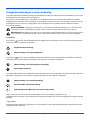 2
2
-
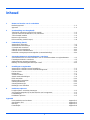 3
3
-
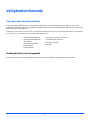 4
4
-
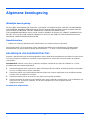 5
5
-
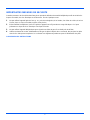 6
6
-
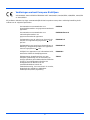 7
7
-
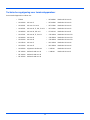 8
8
-
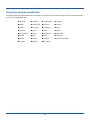 9
9
-
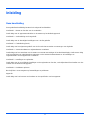 10
10
-
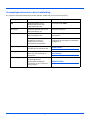 11
11
-
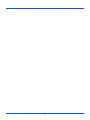 12
12
-
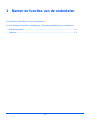 13
13
-
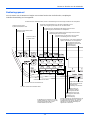 14
14
-
 15
15
-
 16
16
-
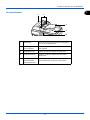 17
17
-
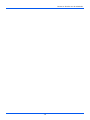 18
18
-
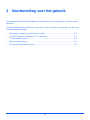 19
19
-
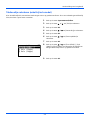 20
20
-
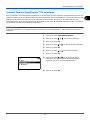 21
21
-
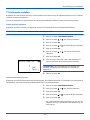 22
22
-
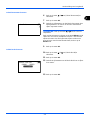 23
23
-
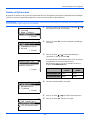 24
24
-
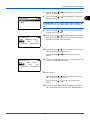 25
25
-
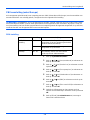 26
26
-
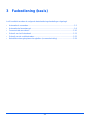 27
27
-
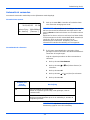 28
28
-
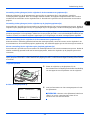 29
29
-
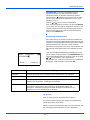 30
30
-
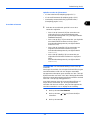 31
31
-
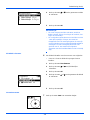 32
32
-
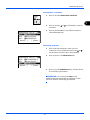 33
33
-
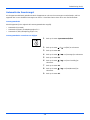 34
34
-
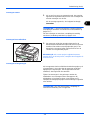 35
35
-
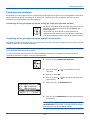 36
36
-
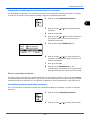 37
37
-
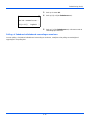 38
38
-
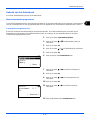 39
39
-
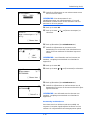 40
40
-
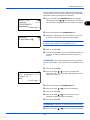 41
41
-
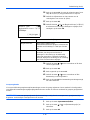 42
42
-
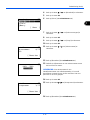 43
43
-
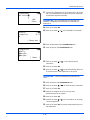 44
44
-
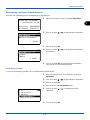 45
45
-
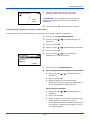 46
46
-
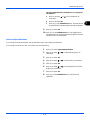 47
47
-
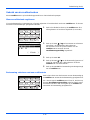 48
48
-
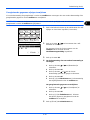 49
49
-
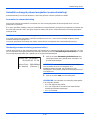 50
50
-
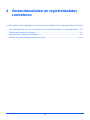 51
51
-
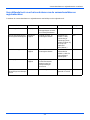 52
52
-
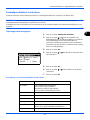 53
53
-
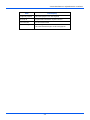 54
54
-
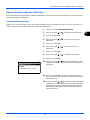 55
55
-
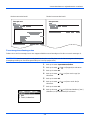 56
56
-
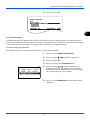 57
57
-
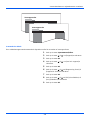 58
58
-
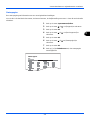 59
59
-
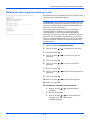 60
60
-
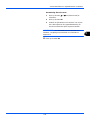 61
61
-
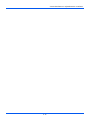 62
62
-
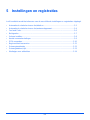 63
63
-
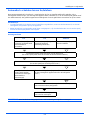 64
64
-
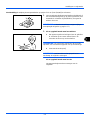 65
65
-
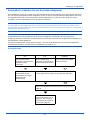 66
66
-
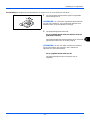 67
67
-
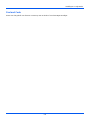 68
68
-
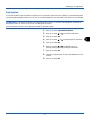 69
69
-
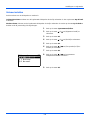 70
70
-
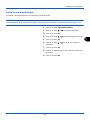 71
71
-
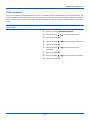 72
72
-
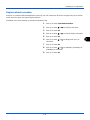 73
73
-
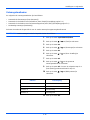 74
74
-
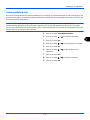 75
75
-
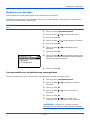 76
76
-
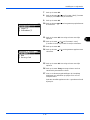 77
77
-
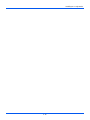 78
78
-
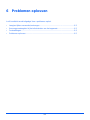 79
79
-
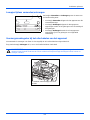 80
80
-
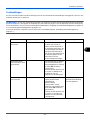 81
81
-
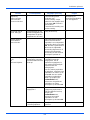 82
82
-
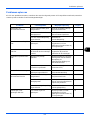 83
83
-
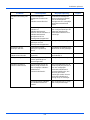 84
84
-
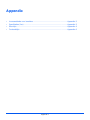 85
85
-
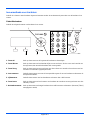 86
86
-
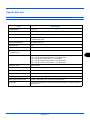 87
87
-
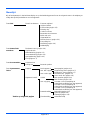 88
88
-
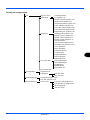 89
89
-
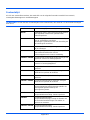 90
90
-
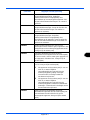 91
91
-
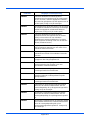 92
92
-
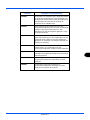 93
93
-
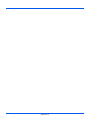 94
94
-
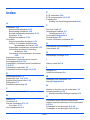 95
95
-
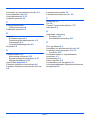 96
96
-
 97
97
-
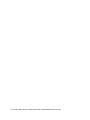 98
98